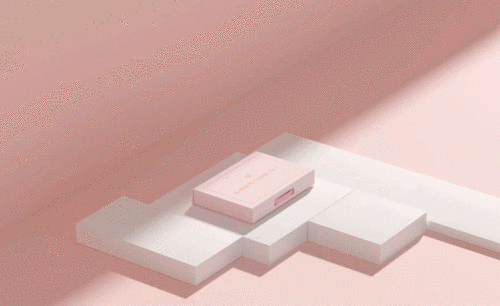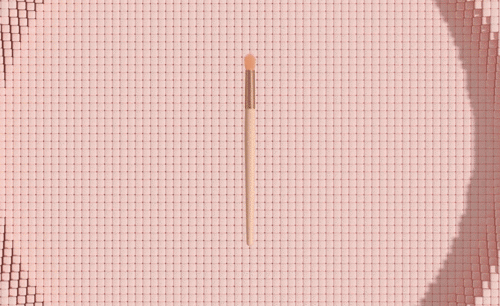C4D+OC-少女粉美妆产品建模图文教程发布时间:2022年01月10日 08:00
虎课网为您提供C4D版块下的C4D+OC-少女粉美妆产品建模图文教程,本篇教程使用软件为C4D(R19),难度等级为中级拔高,下面开始学习这节课的内容吧!
本节课讲解C4D软件 - Octane渲染器 - 粉色美妆产品动画品牌宣传片视频包装设计第一部分(建模篇),同学们可以在下方评论区进行留言,老师会根据你们的问题进行回复,作业也可以在评论区进行提交。
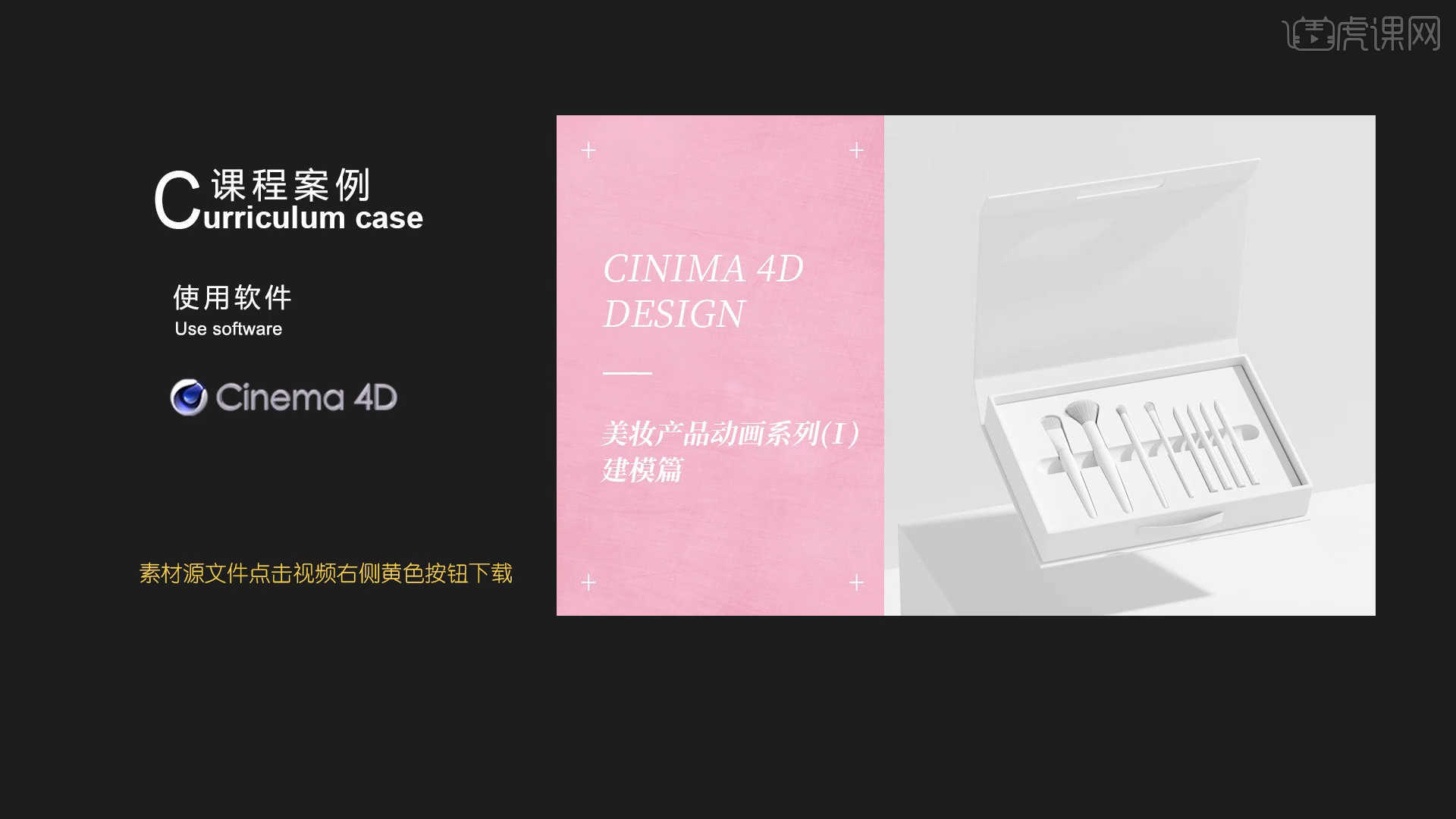
核心知识点:合理布线建模与场景搭建,9个镜头的组合与简易效果器的应用,了解全局K帧与C4D输出动画的相关设置。
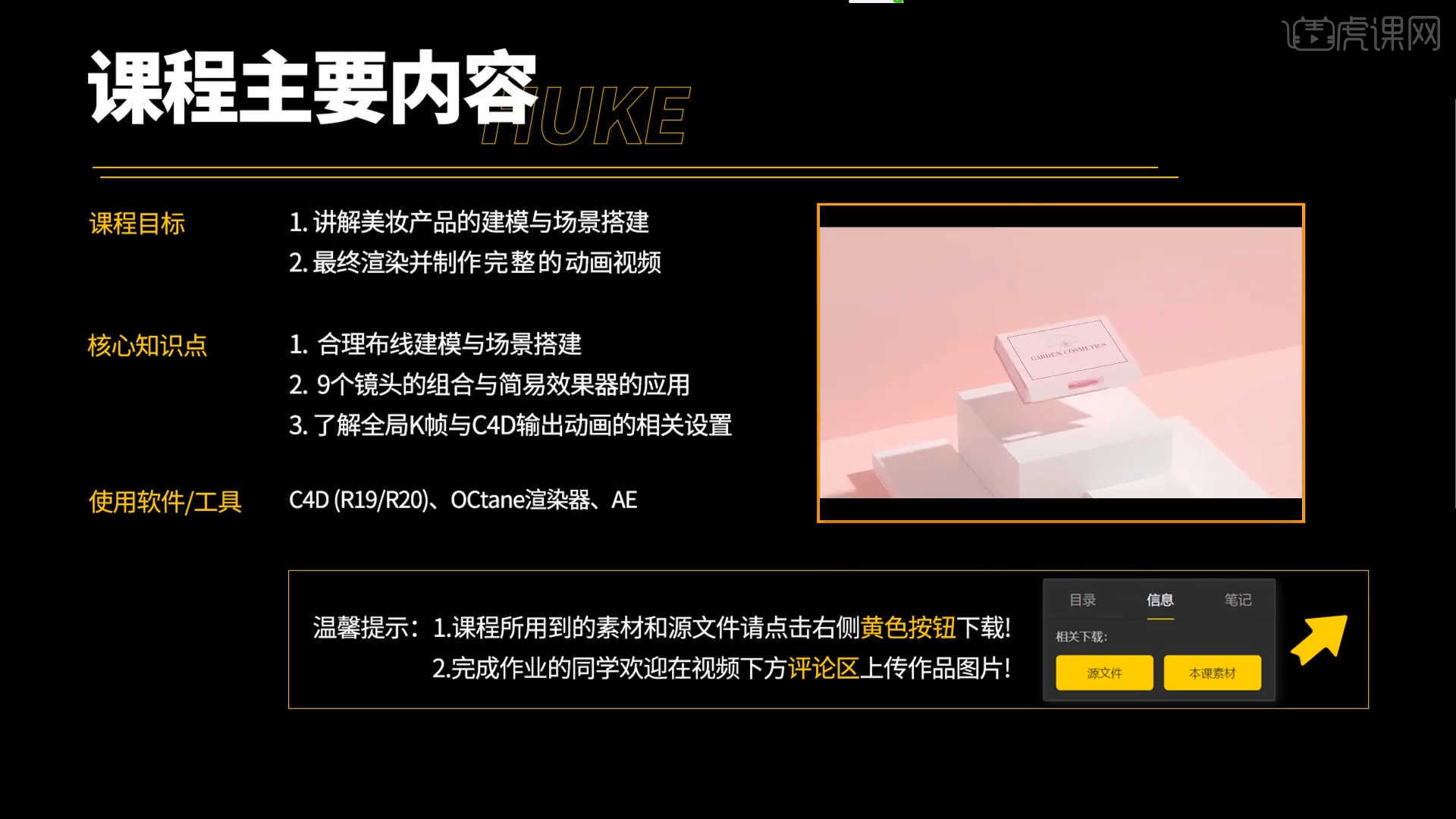
学完本课内容后,同学们可以根据下图作业布置,在视频下方提交作业图片,老师会一一解答。
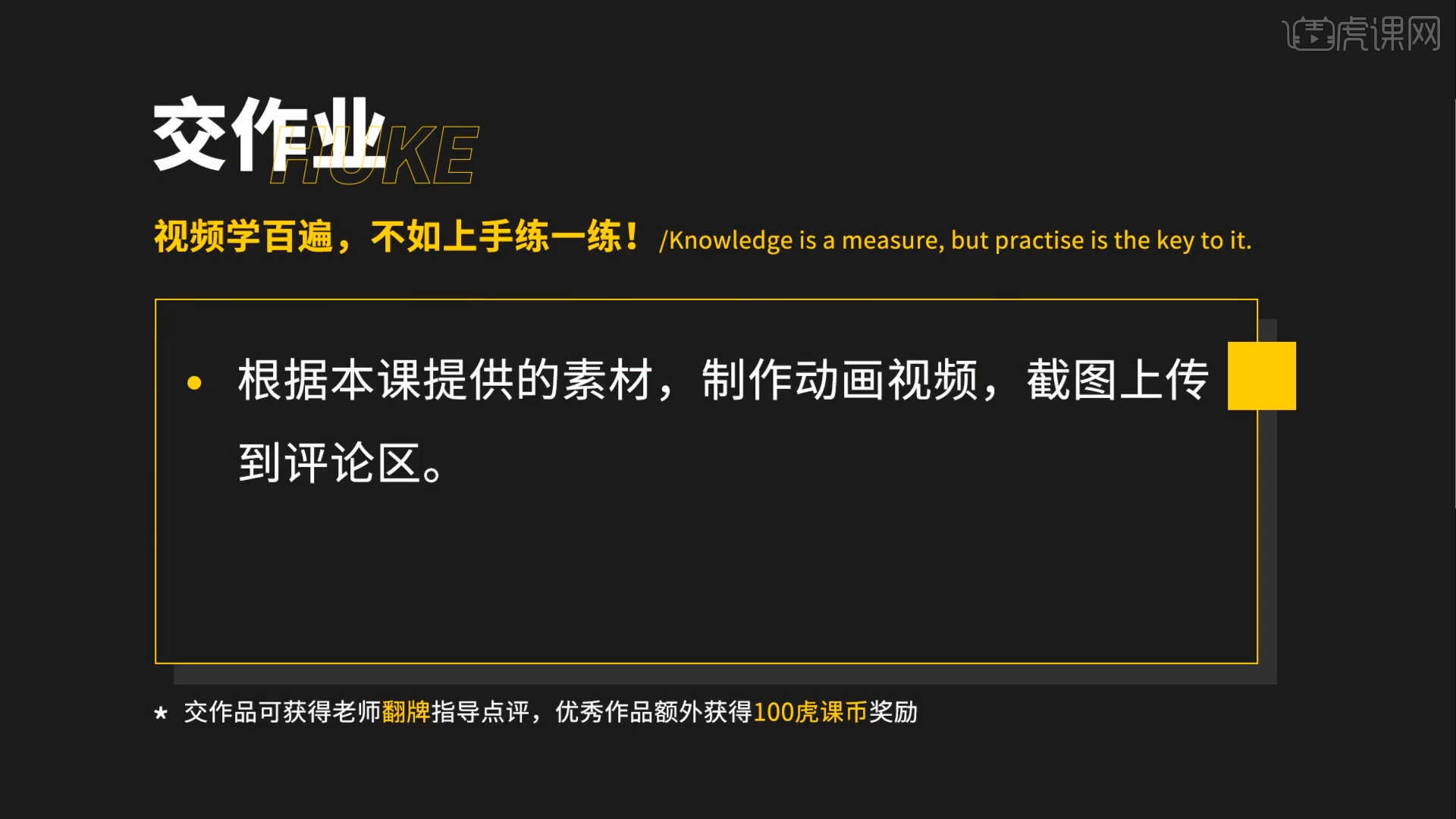
那我们开始今天的教程吧。
1.打开【Octane渲染器设置】面板中调整一下它的渲染细分等参数,这一步可以根据自己的电脑配置进行调整,也可以根据老师的调整步骤进行调整,具体如图示。
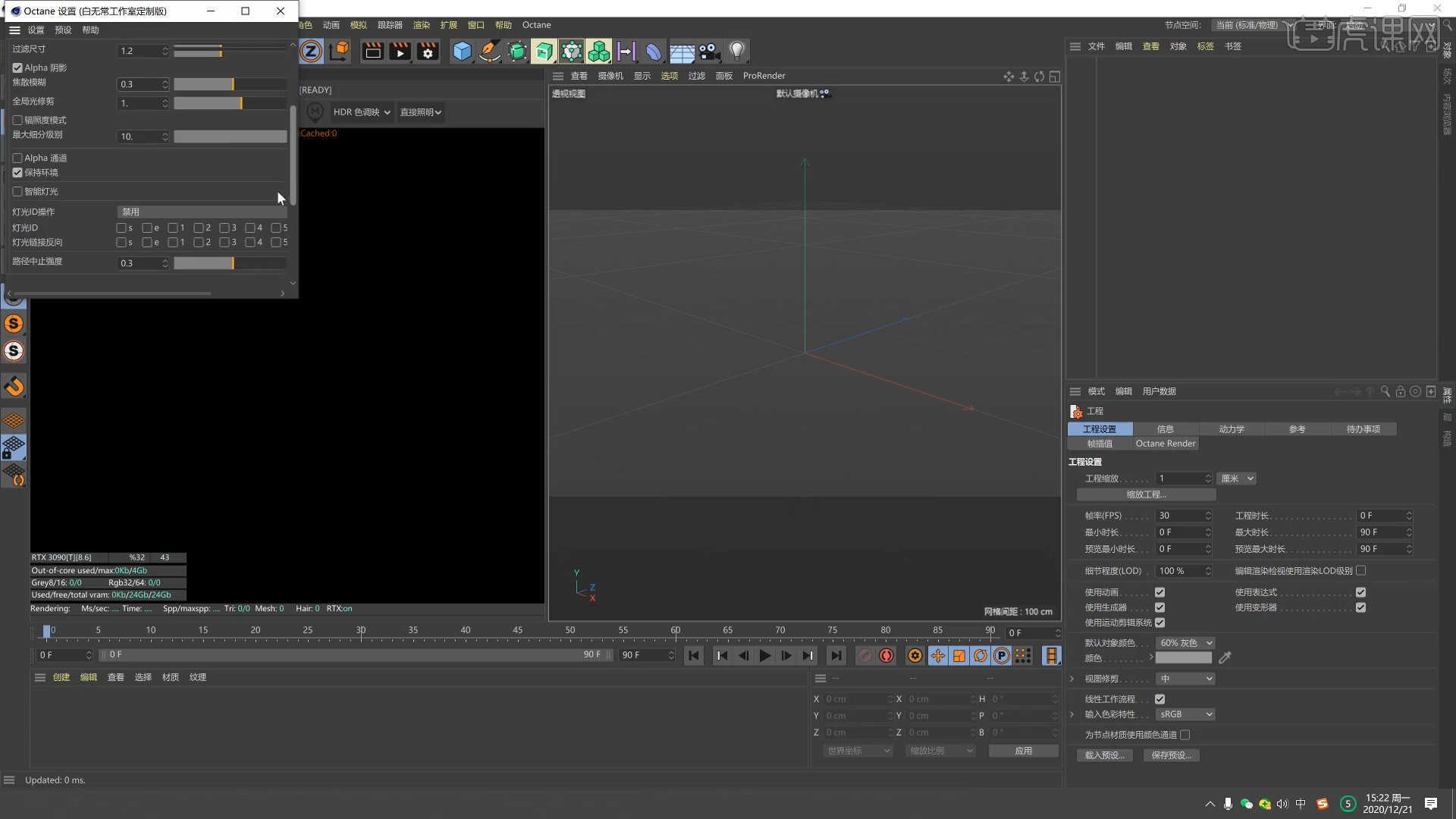
2.在【设置】面板中,进入到【视窗】将准备好【贴图】文件载入进来,并且在面板中调整【水平/垂直偏移】以及【不透明度】的数值,具体如图示。
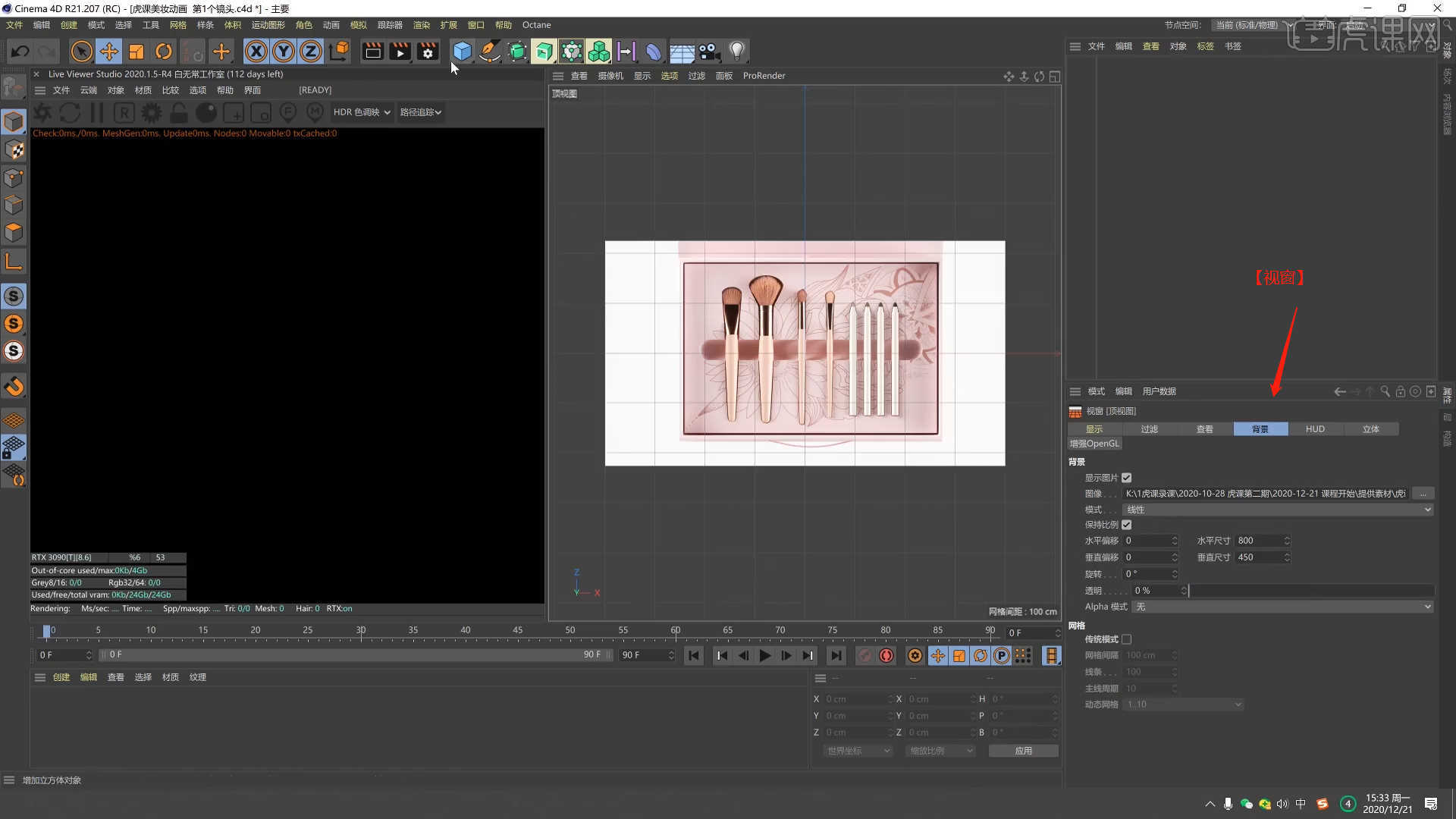
3.在【几何体】对象中创建【立方体】,点击【黄色小点】调整“立方体”的尺寸信息,并且进行【复制备份】具体如图示。
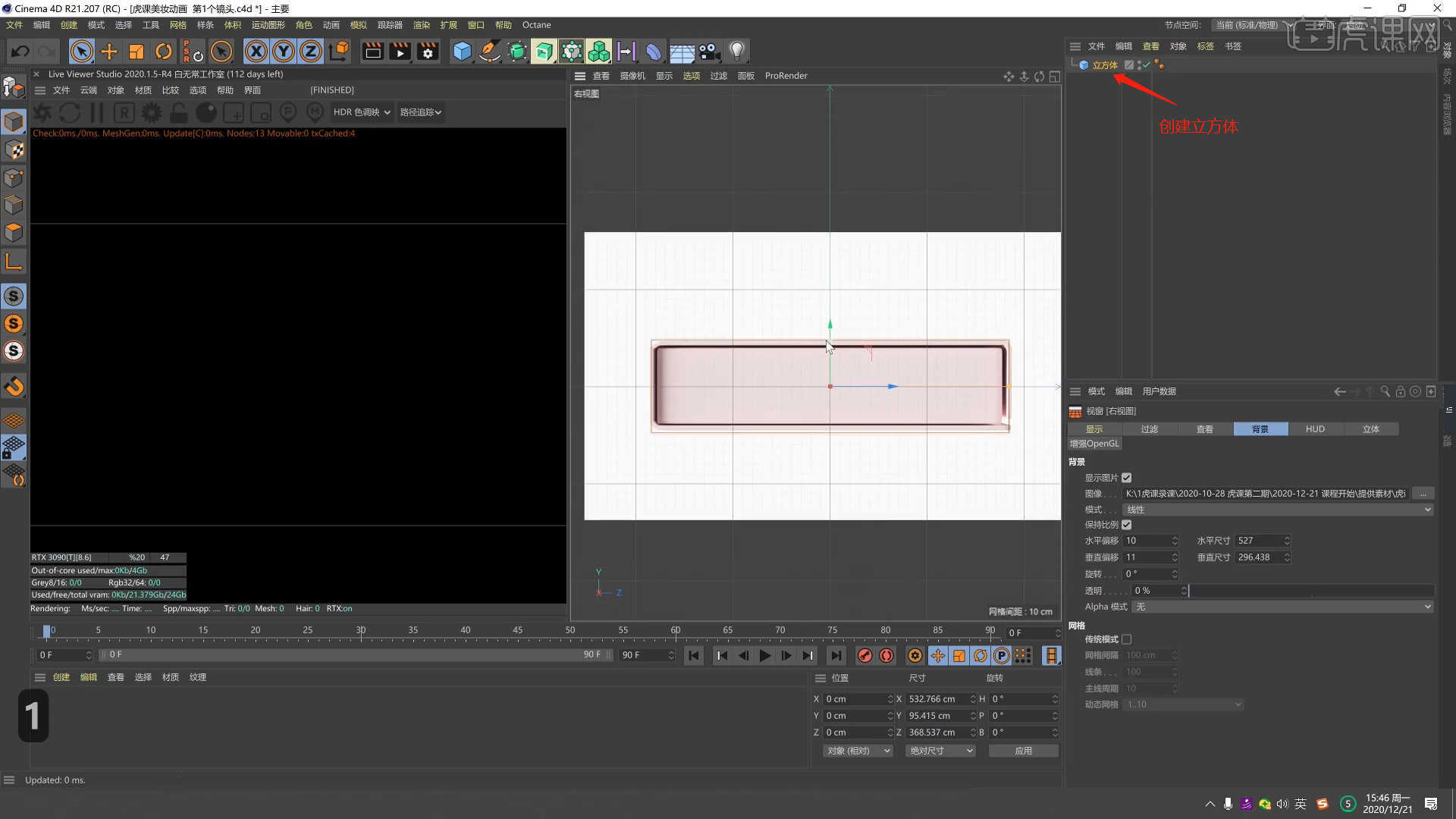
4.选择模型,在【面】模式下结合使用【挤压、内部挤压】命令调整模型的形状,具体如图示。
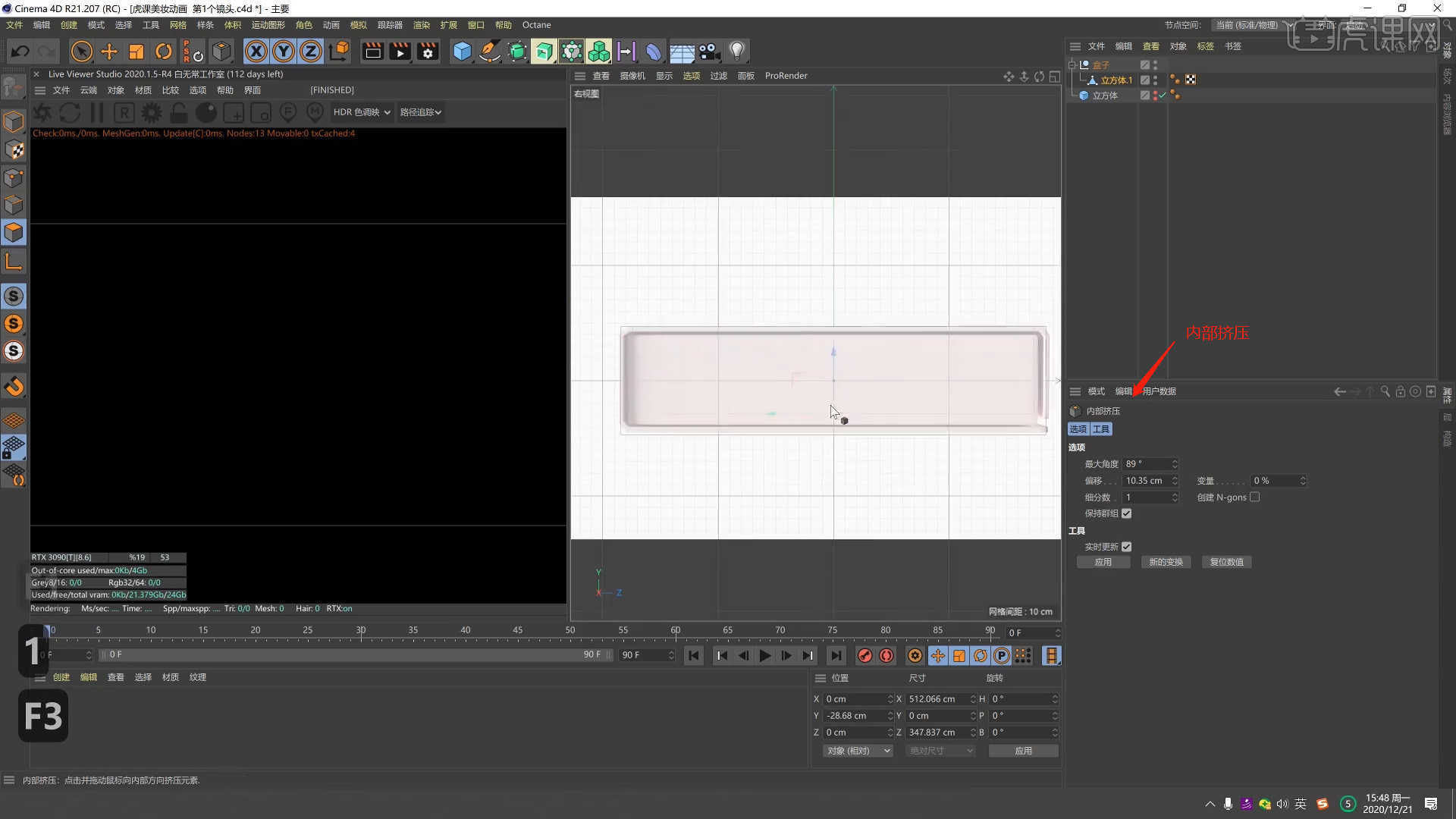
5.在【工具栏】中,添加【细分曲面】效果器,查看一下模型的效果,并设置【编辑器/渲染器细分数值】,然后右键鼠标找到【循环切割】效果【快捷键:K-L】,在模型上增加新的线条,具体如图示。
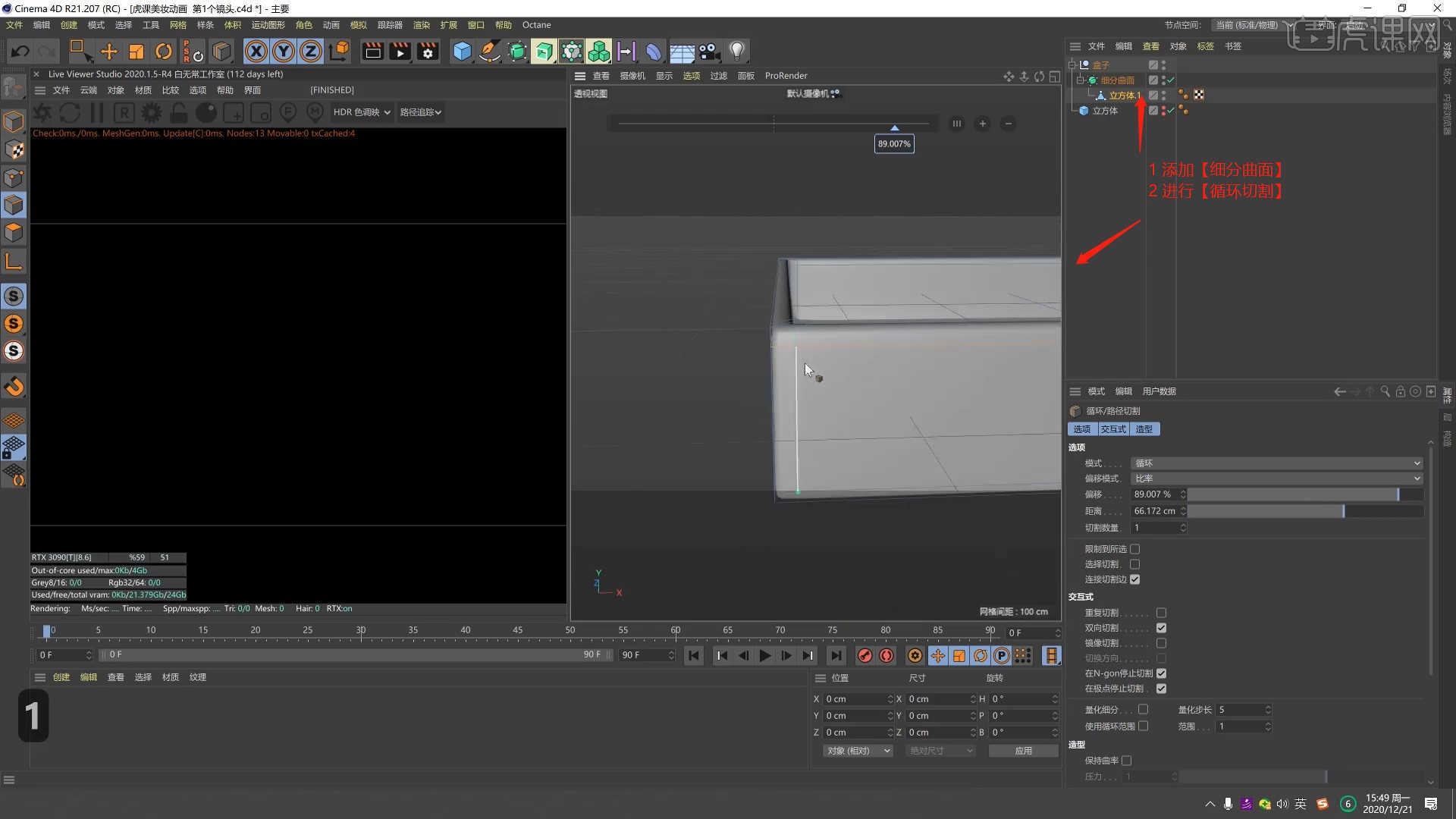
6.选择“备份”的立方体,进行【塌陷】的调整【快捷键:C】,在【面】模式下,选择“部分”的面,进行【删减】的操作。
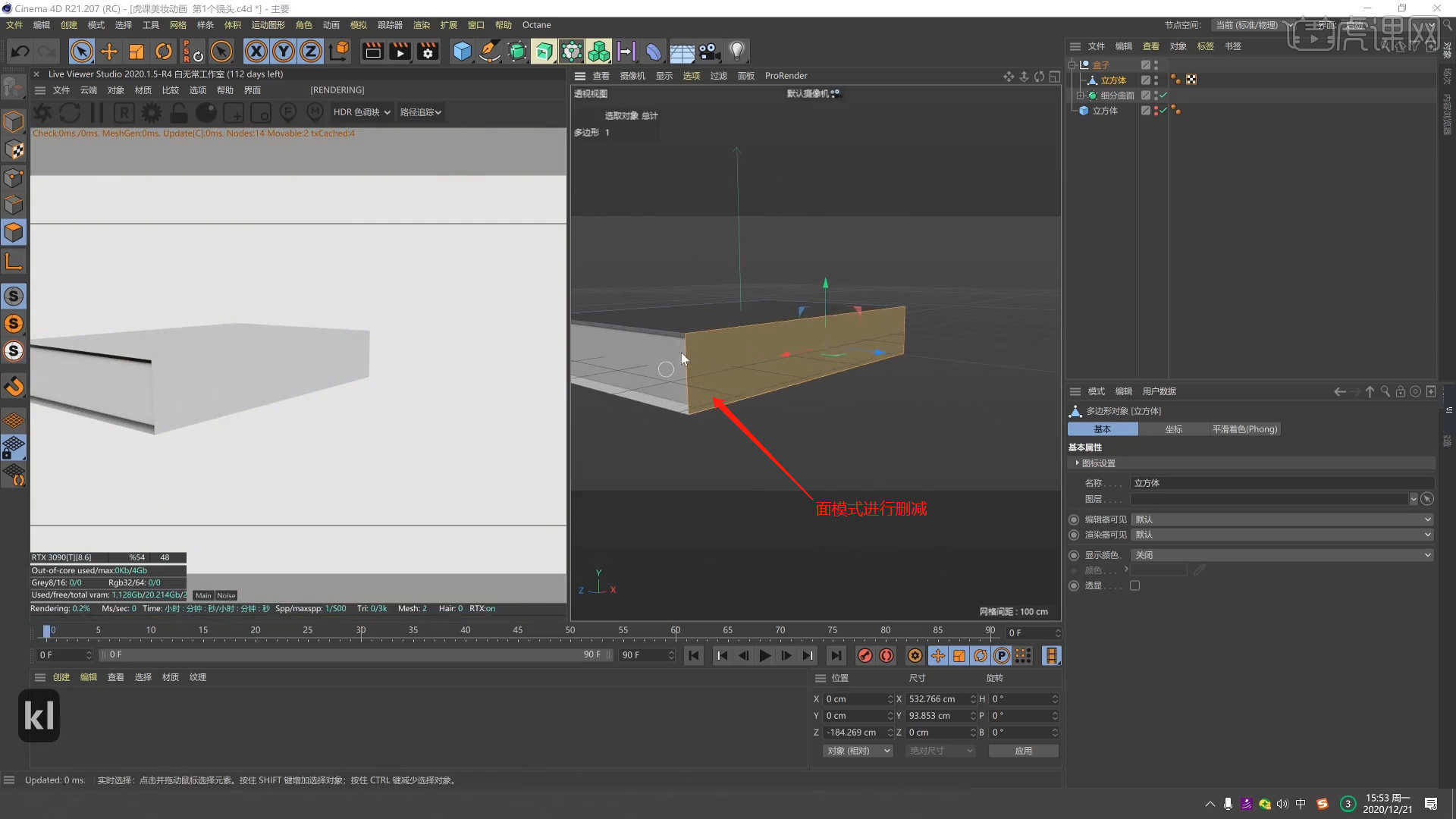
7.选择模型,在【面】模式下使用【挤压】命令调整模型的形状的厚度,具体如图示。
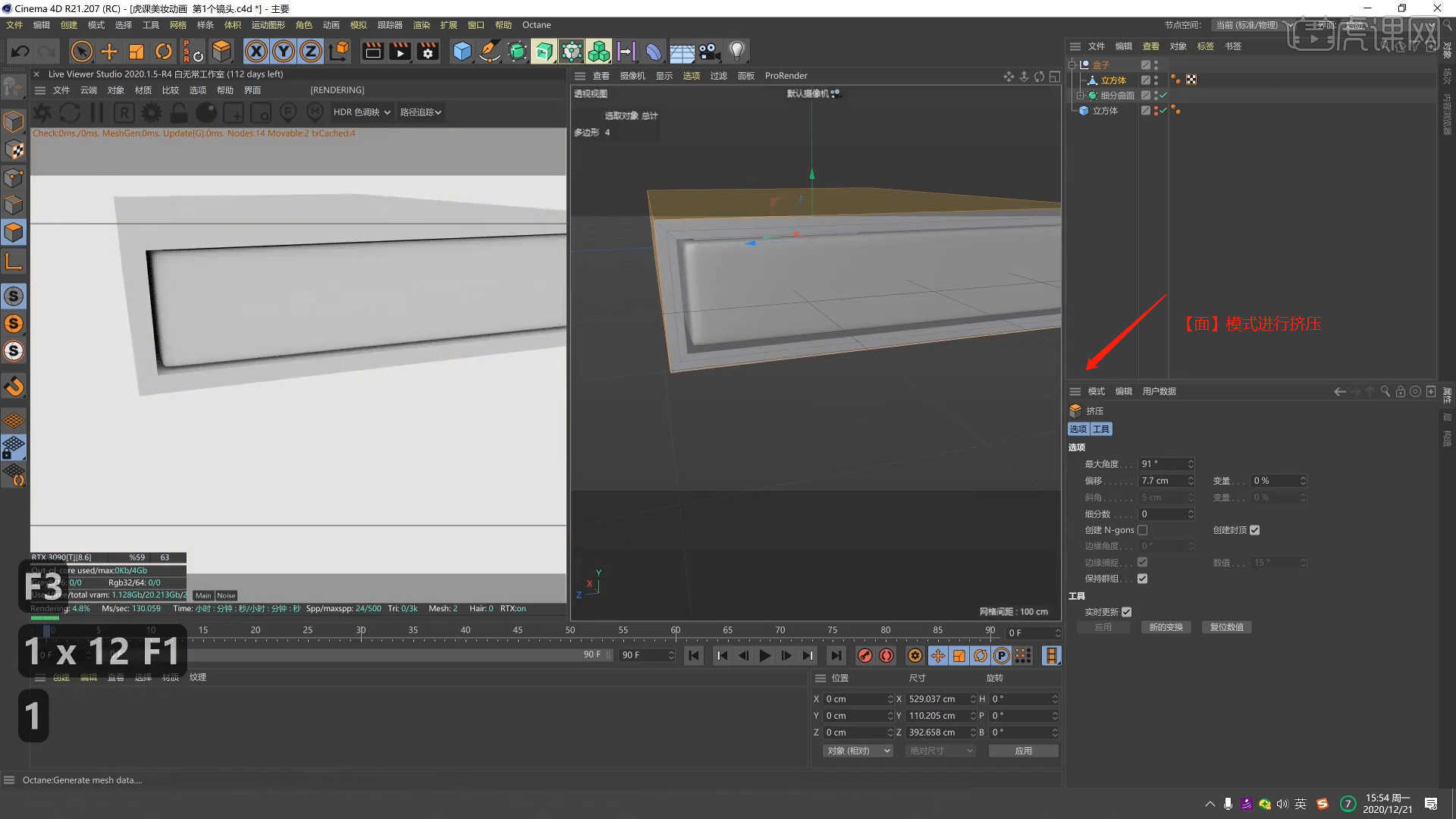
8.在【工具栏】中,添加【细分曲面】效果器,查看一下模型的效果,并设置【编辑器/渲染器细分数值】,然后右键鼠标找到【循环切割】效果【快捷键:K-L】,在模型上增加新的线条,具体如图示。
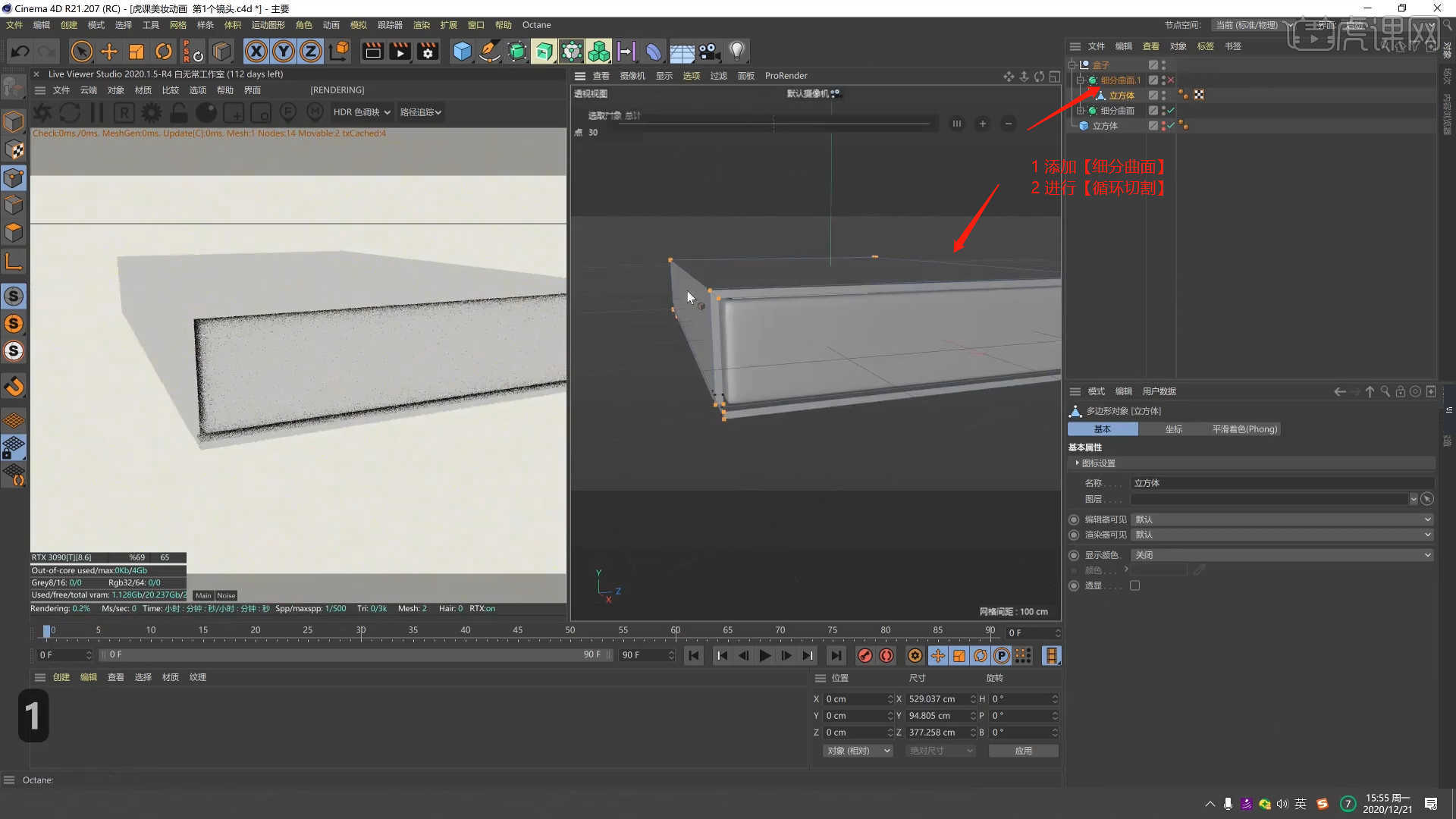
9.在【面】模式下,选择部分的面进行【分裂】【快捷键:U+P】将模型进行“分离”的操作,具体如图示。
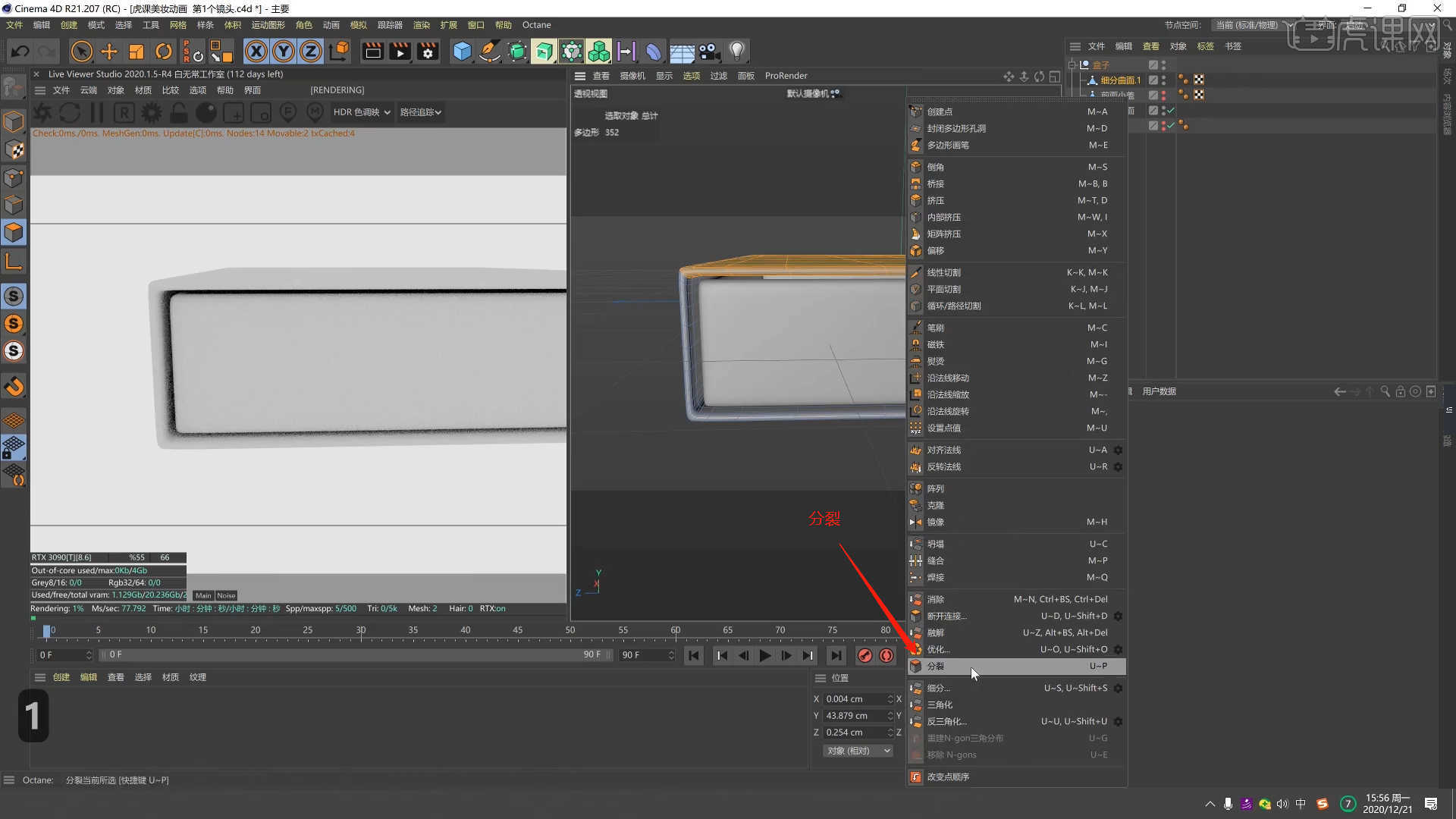
10.在【几何体】对象中创建【平面】,点击【黄色小点】调整“平面”的尺寸信息,具体如图示。
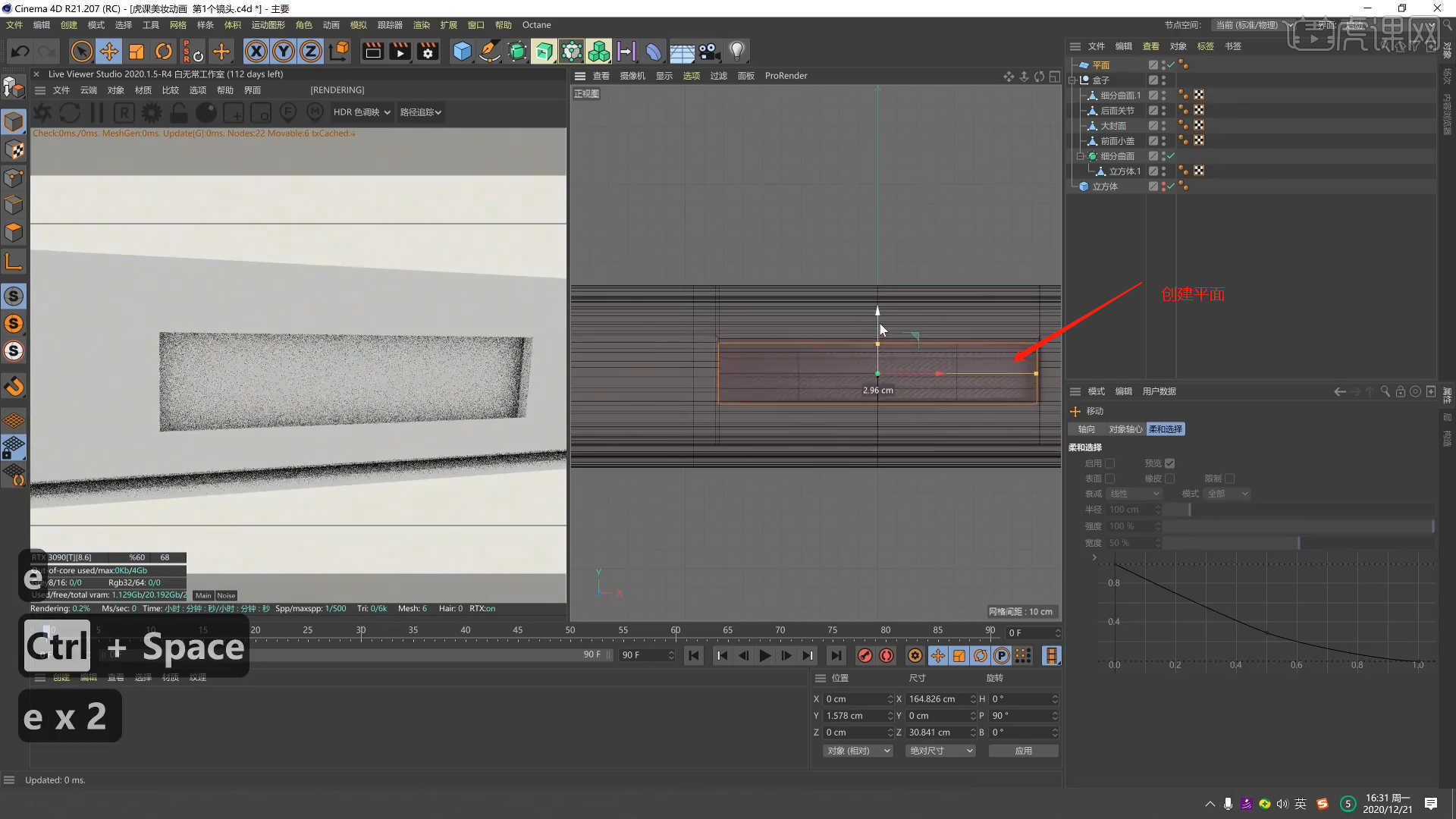
11.选择“平面”模型,进行【塌陷】的调整【快捷键:C】,在【点】模式下使用【移动命令】调整一下模型的形状,具体如图示。
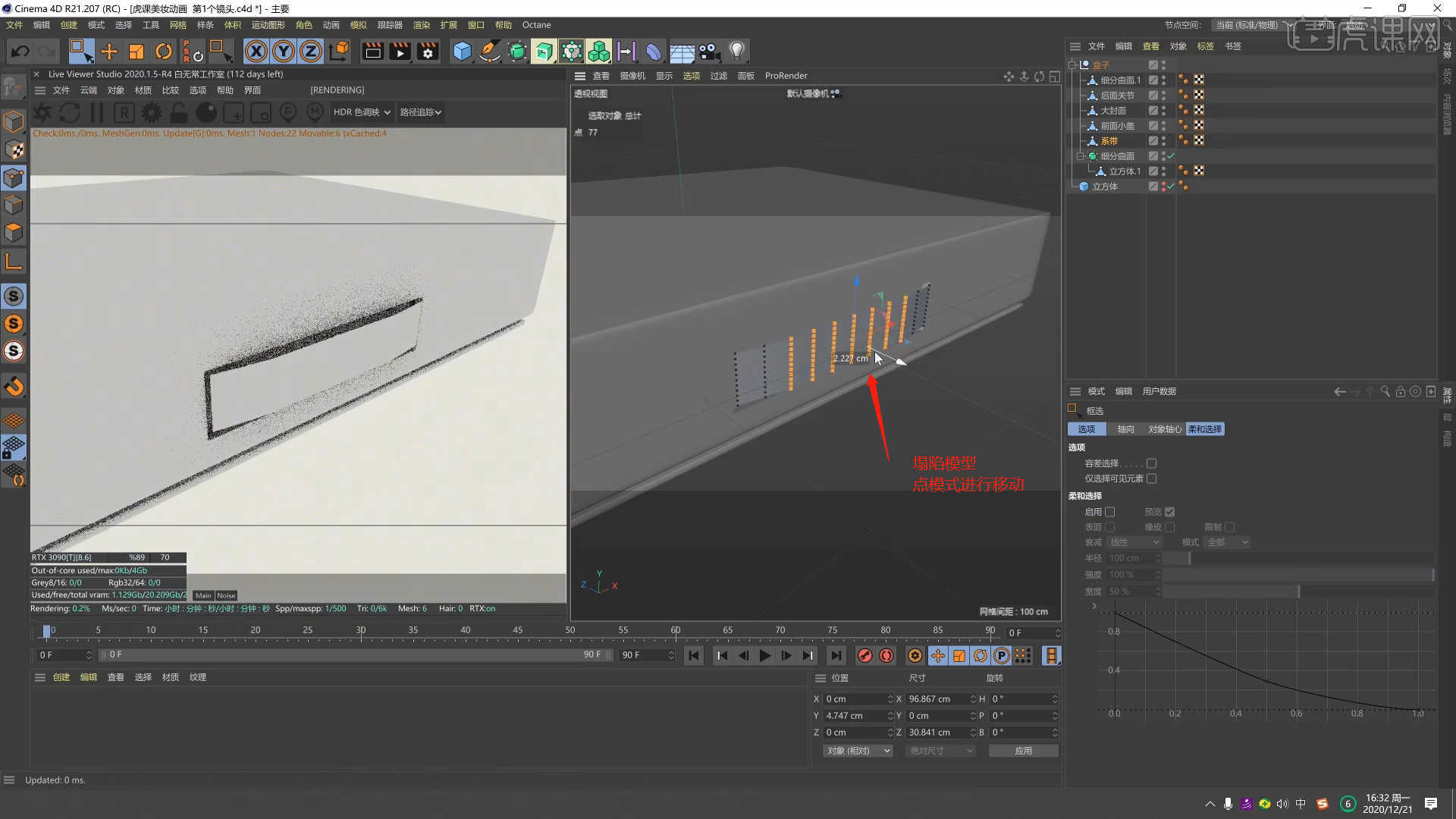
12.在【几何体】对象中创建【圆柱体】,点击【黄色小点】调整“圆柱体”的尺寸信息,具体如图示。
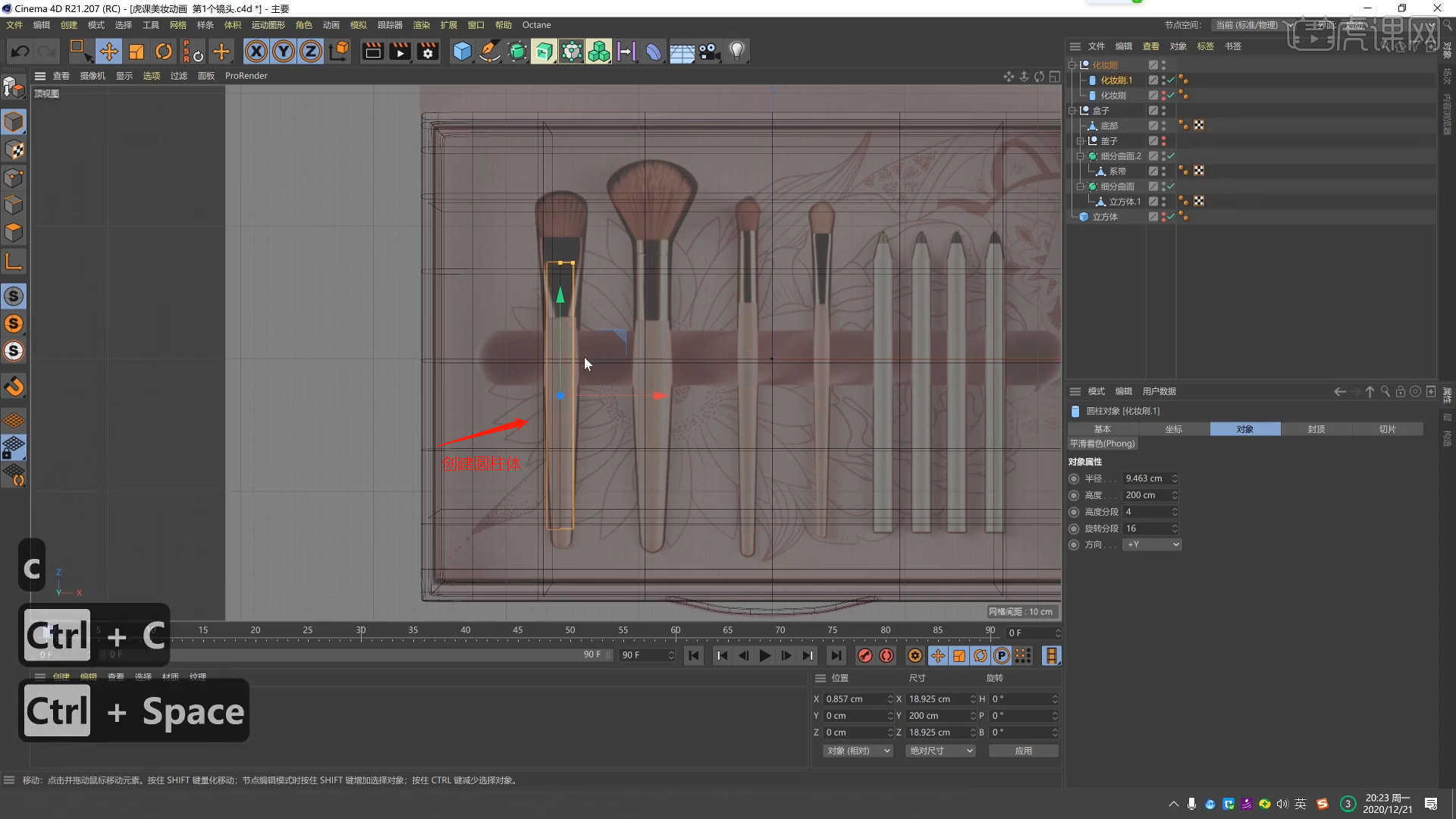
13.在【工具栏】中,添加【细分曲面】效果器,查看一下模型的效果,并设置【编辑器/渲染器细分数值】,然后右键鼠标找到【循环切割】效果【快捷键:K-L】,在模型上增加新的线条,具体如图示。
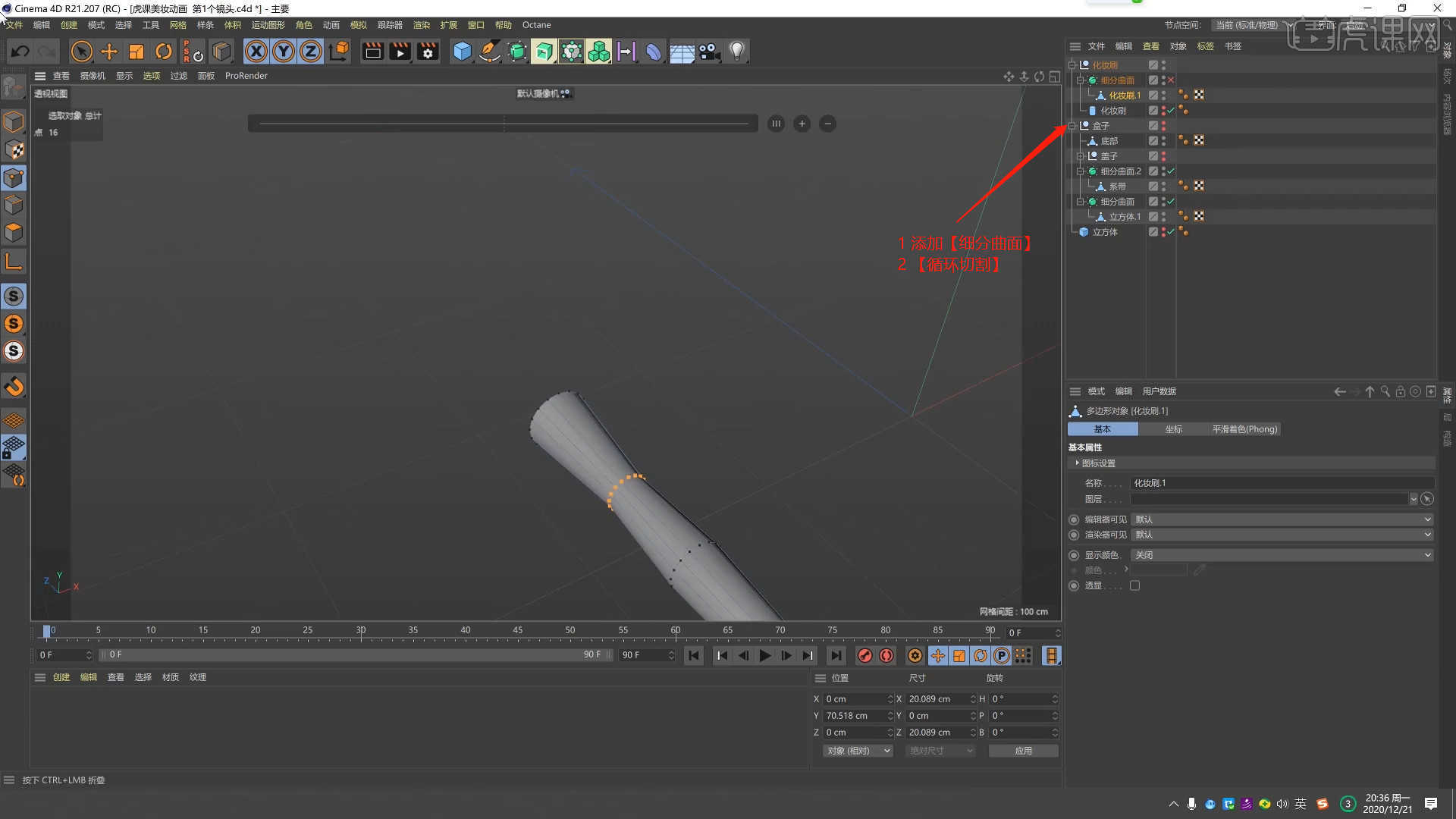
14.将调整好的“圆柱体”进行【复制】,然后在【点】模式下调整模型的形状,右键鼠标找到【循环切割】效果【快捷键:K-L】,在模型上增加新的线条,具体如图示。
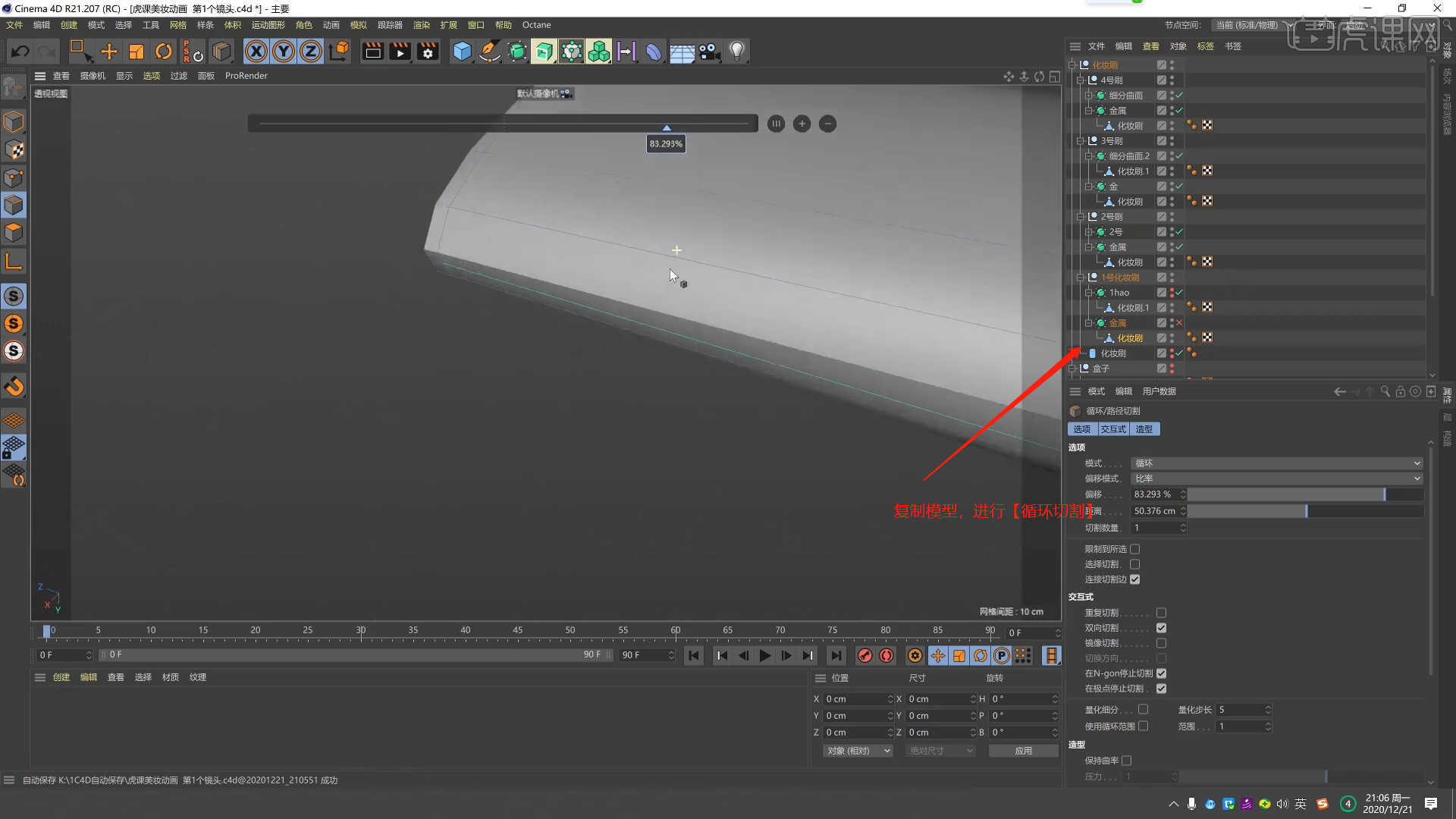
15.将准备好的“毛刷模型”载入到场景中,然后使用【移动/缩放】命令调整模型的大小和位置。
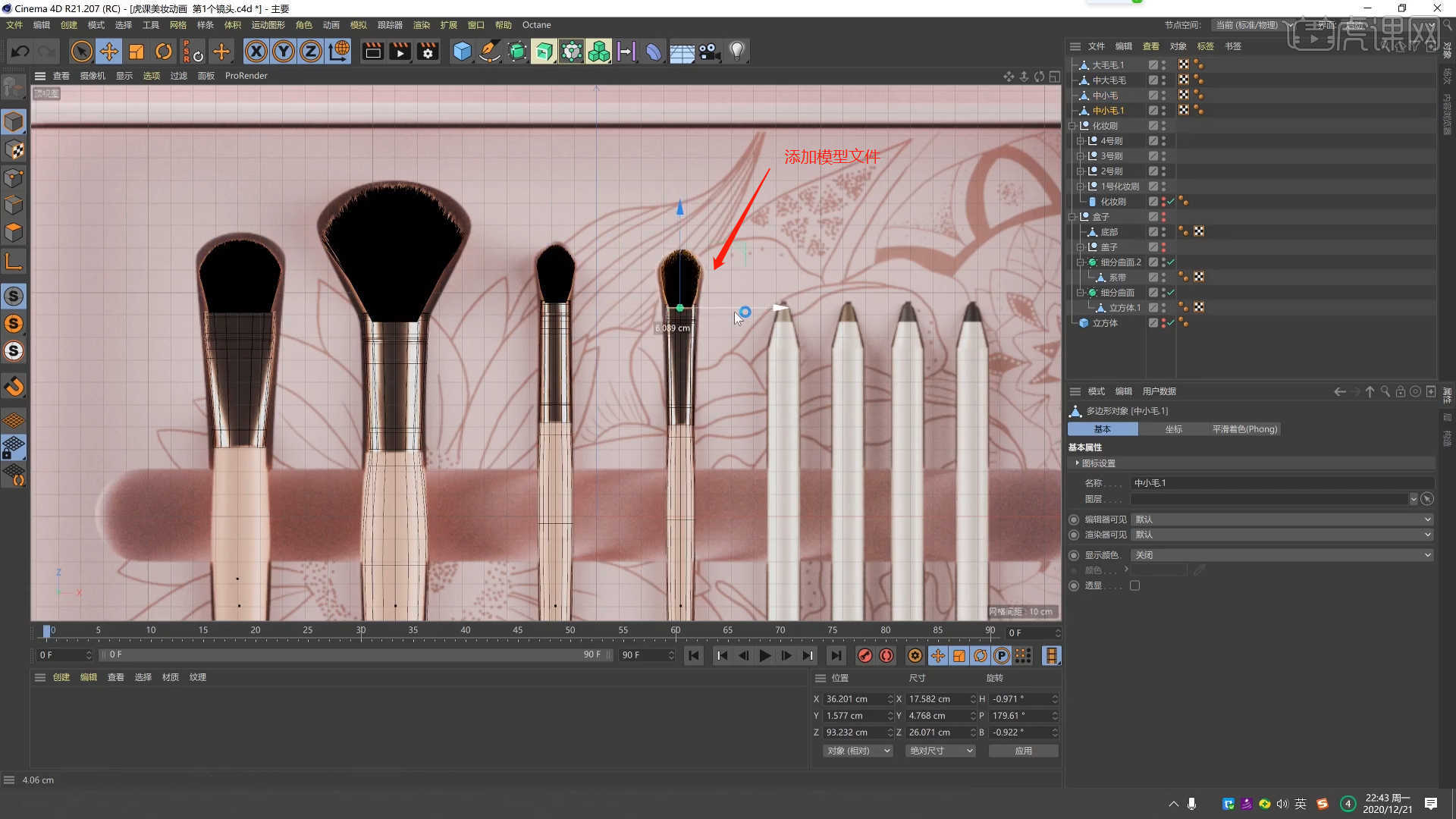
16.将制作好的“圆柱体”模型进行【复制】然后在上方的【工具栏】中,找到【布尔】效果将两个模型载入进来,进行一个删减调整,具体如图示。
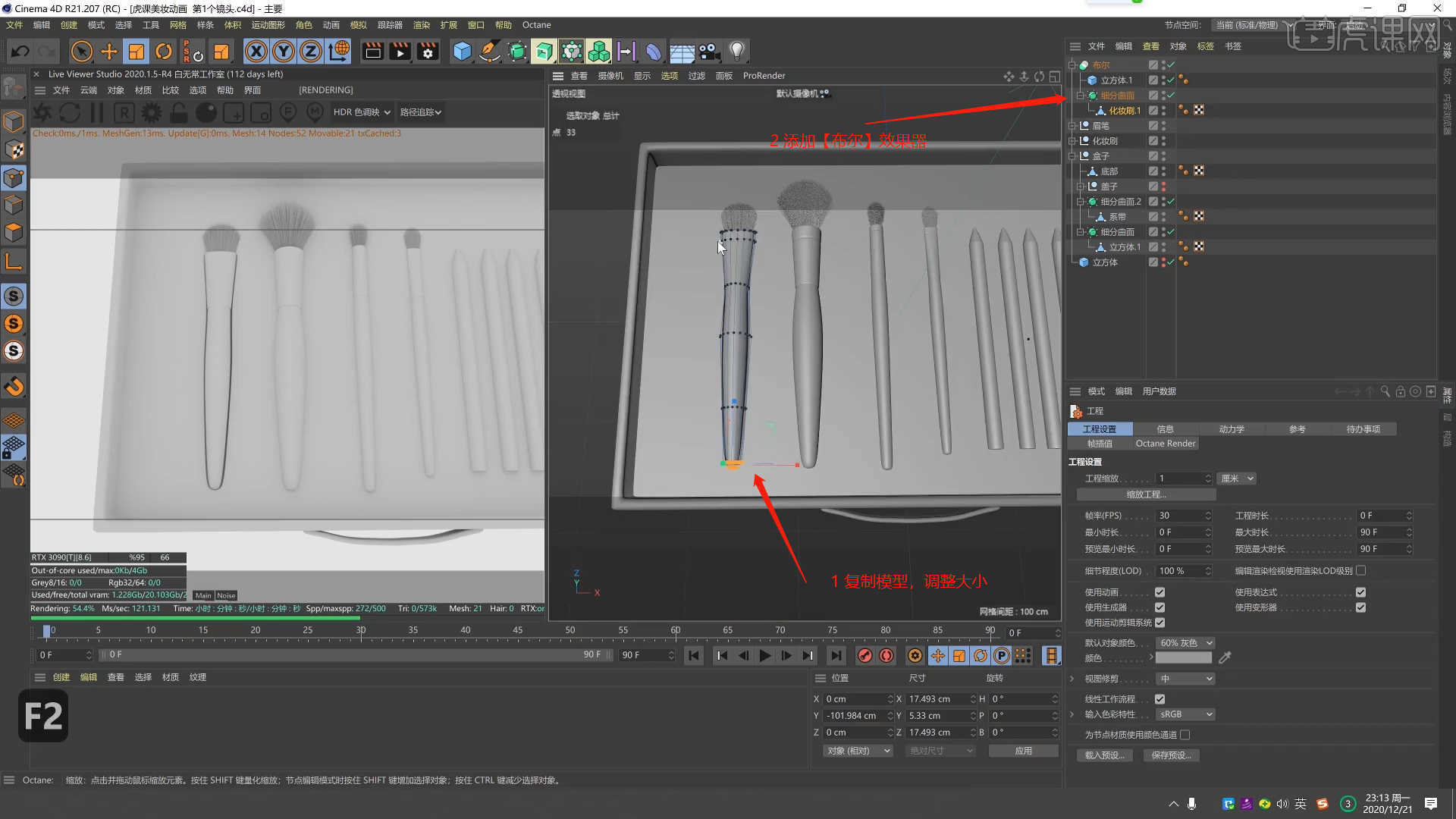
17.在【几何体】对象中创建【胶囊】,点击【黄色小点】调整“胶囊”的尺寸信息,然后在上方的【工具栏】中,找到【布尔】效果将两个模型载入进来,进行一个删减调整,具体如图示。

18.选择模型,在【面】模式下,使用【缩放命令】调整一下模型的形状,具体如图示。
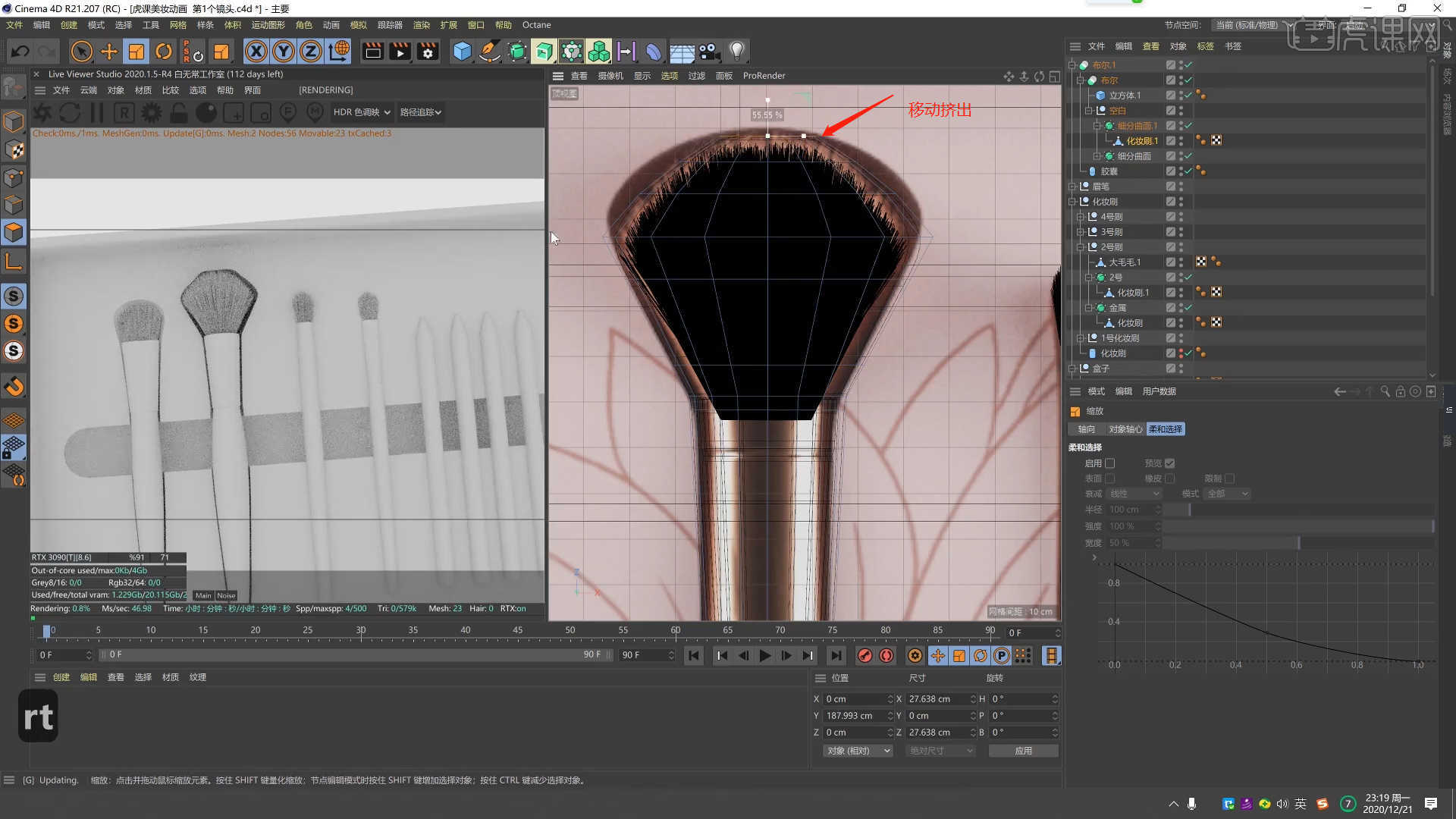
19.在【环境】面板中,创建【太阳光】效果,然后在参数面板中,调整一下太阳光的朝向位置,具体如图示。
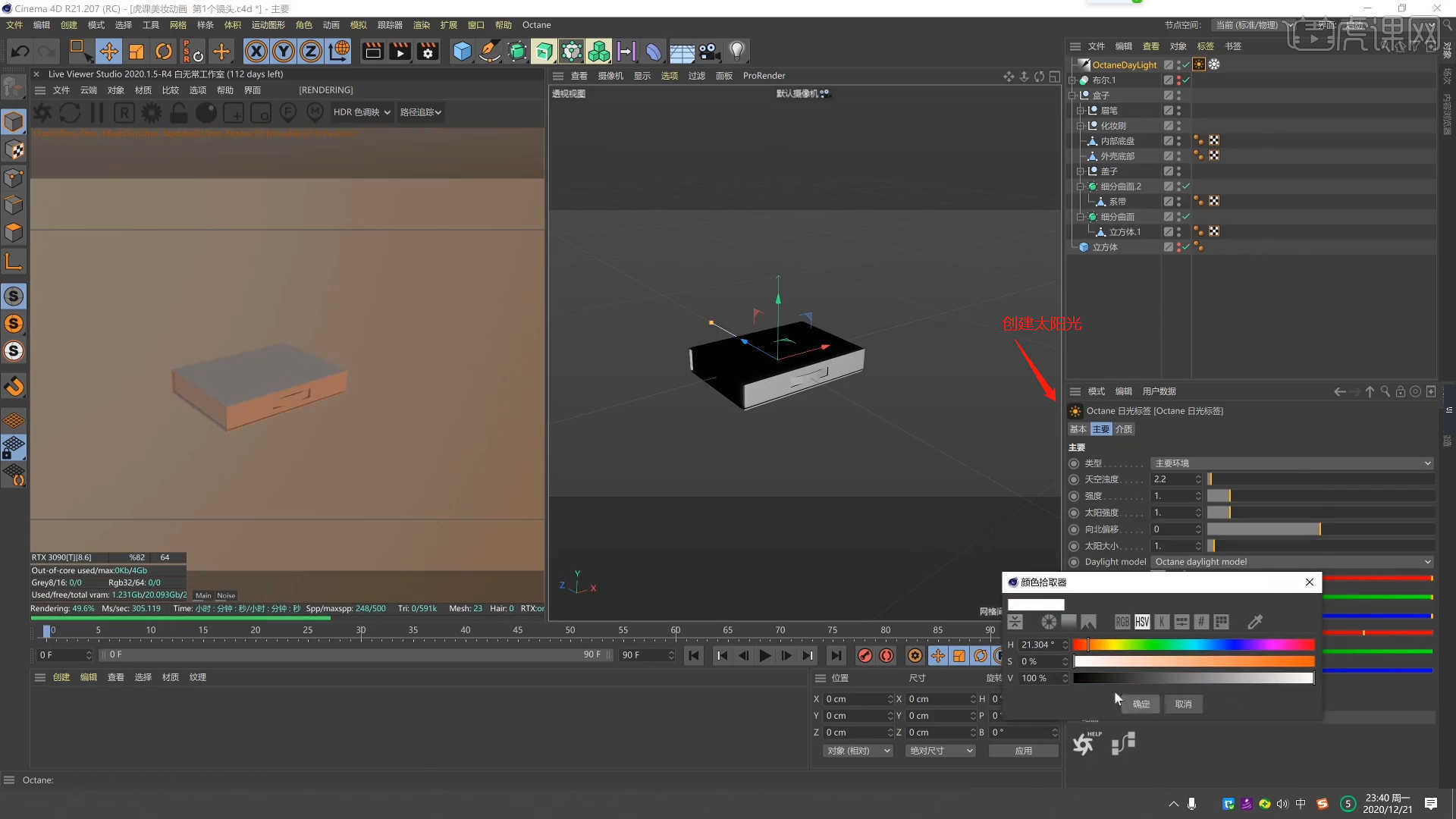
20.在【几何体】对象中创建【平面】,点击【黄色小点】调整“平面”的尺寸信息,制作场景的“背景”,具体如图示。
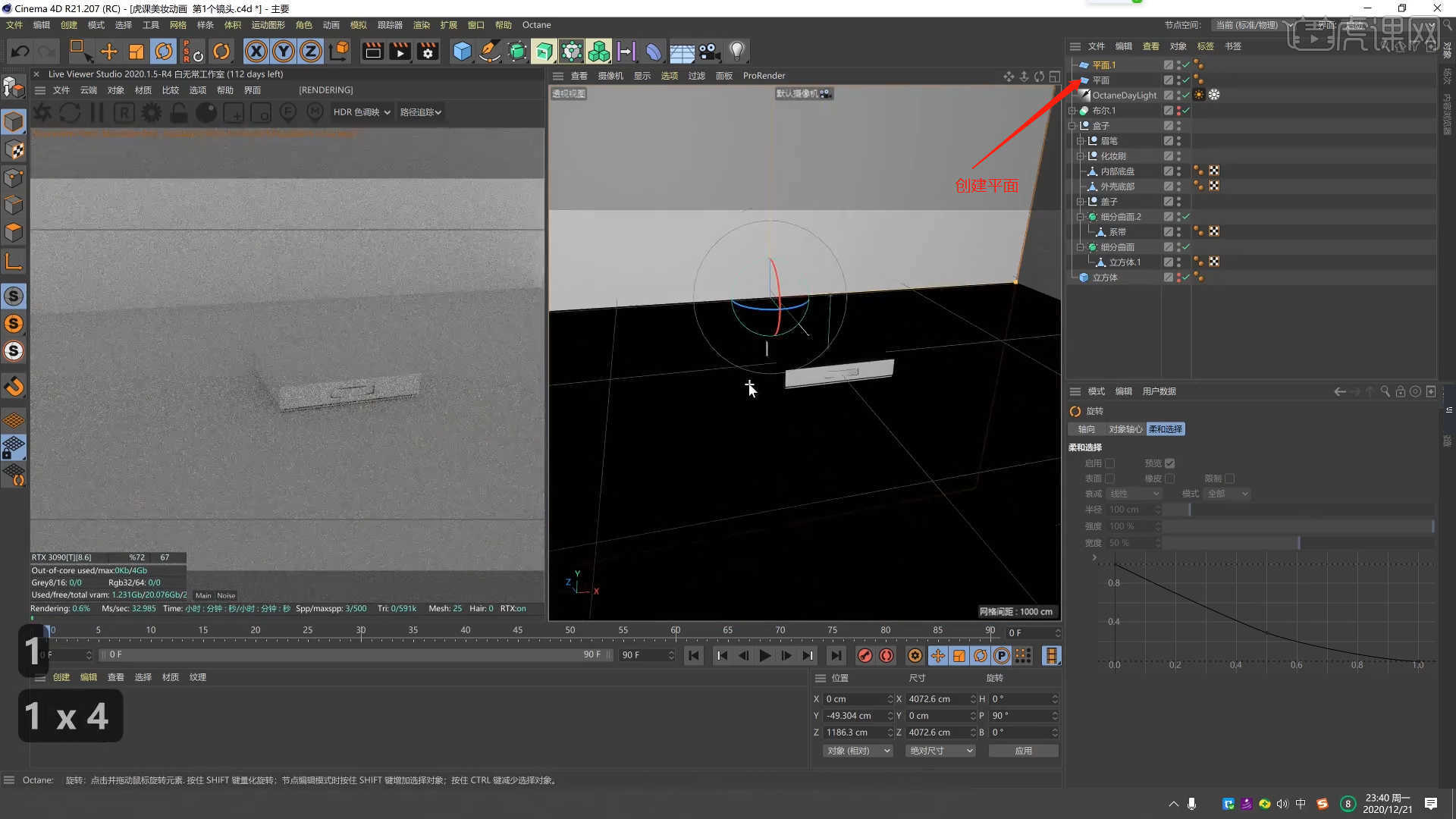
21.选择场景,然后调整一个角度,然后创建一个摄像机,在【对象】面板中将【焦距】的数值调整为【135mm】,具体如图示。
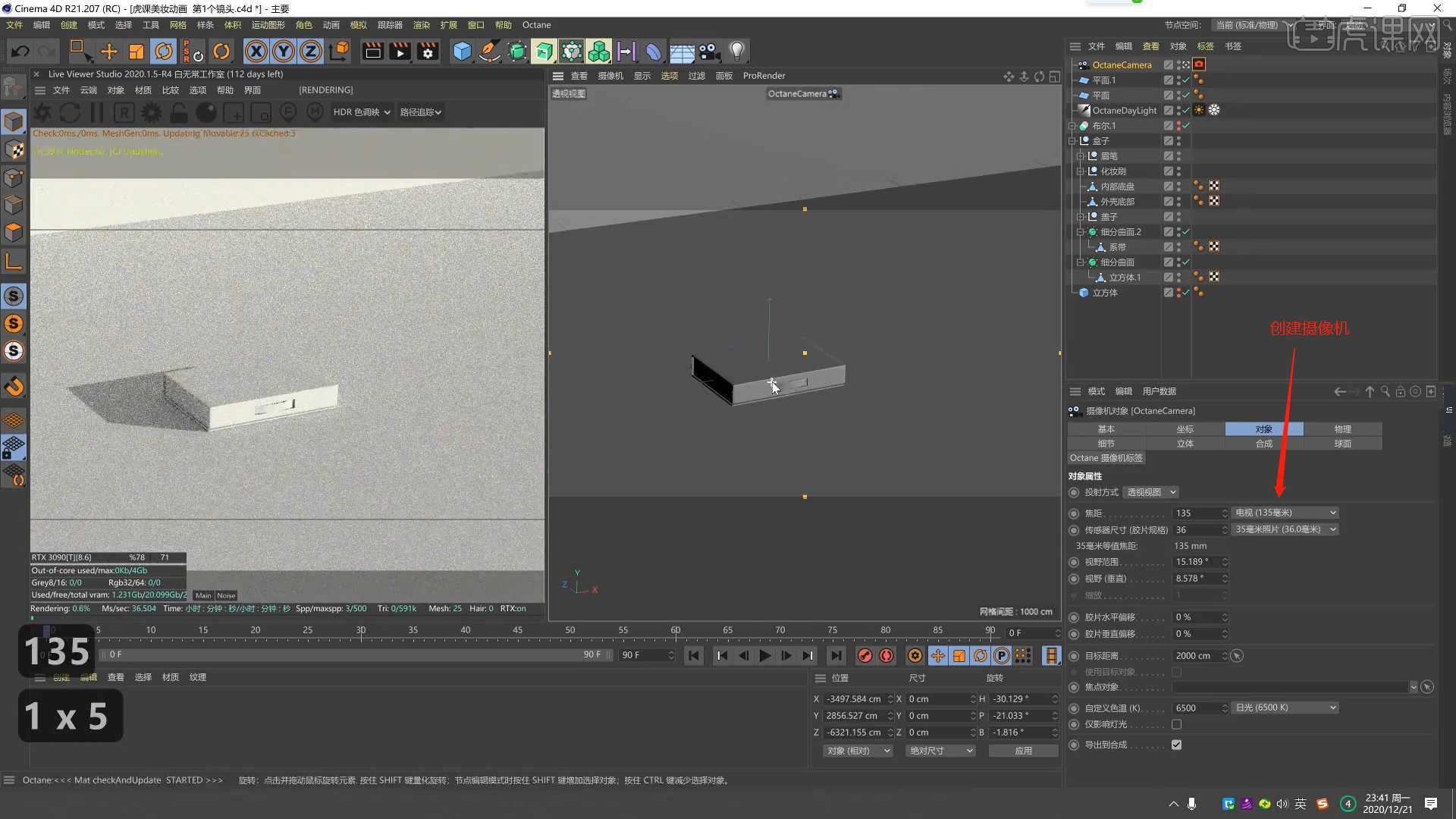
22.打开【材质编辑器】面板,新建【标准材质球】,选择【漫射】通道,在通道中修改材质的“颜色”信息,具体如图示。
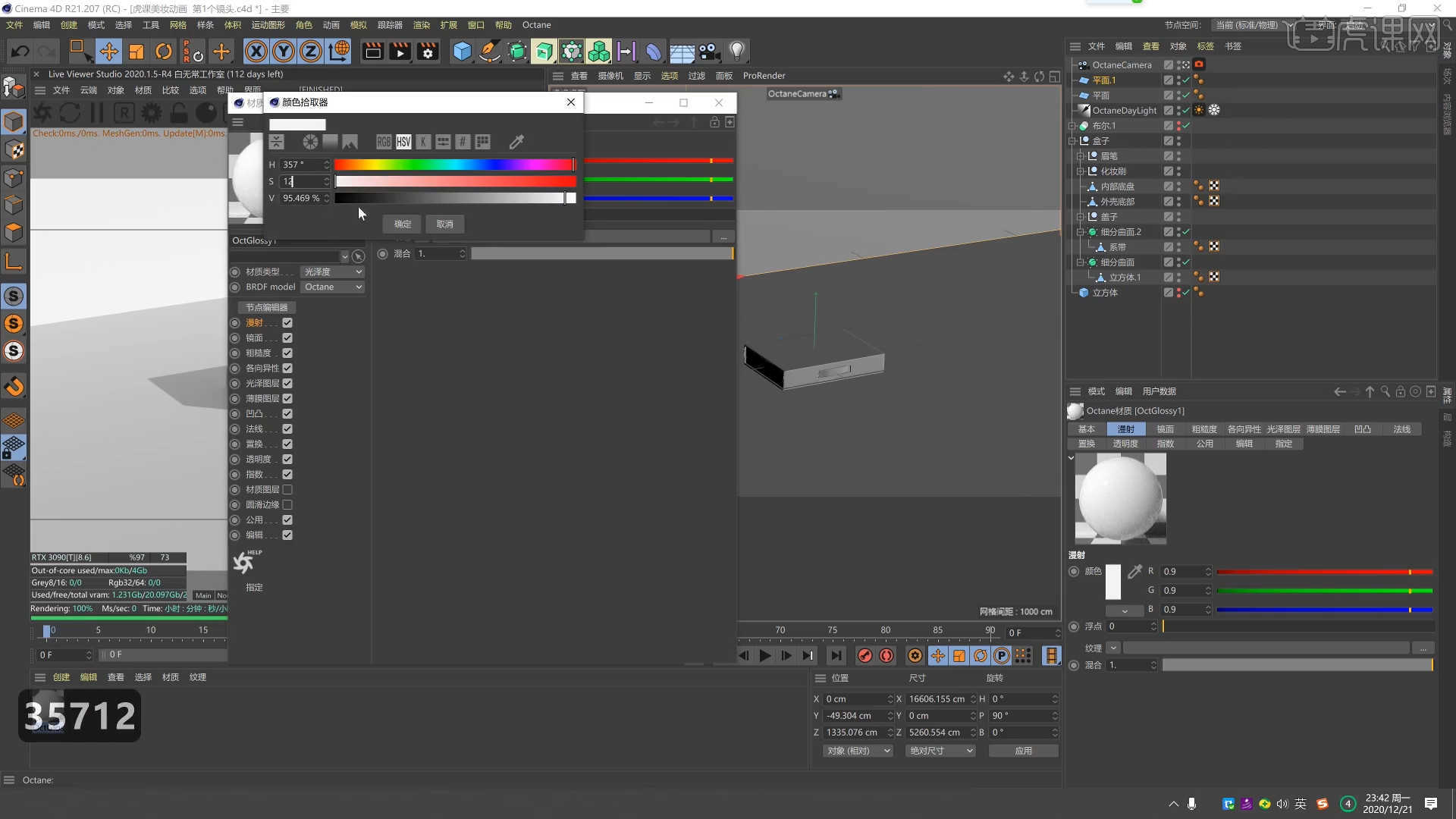
23.再次打开【材质编辑器】面板,新建【标准材质球】,选择【漫射】通道,在通道中修改材质的“颜色”信息,具体如图示。
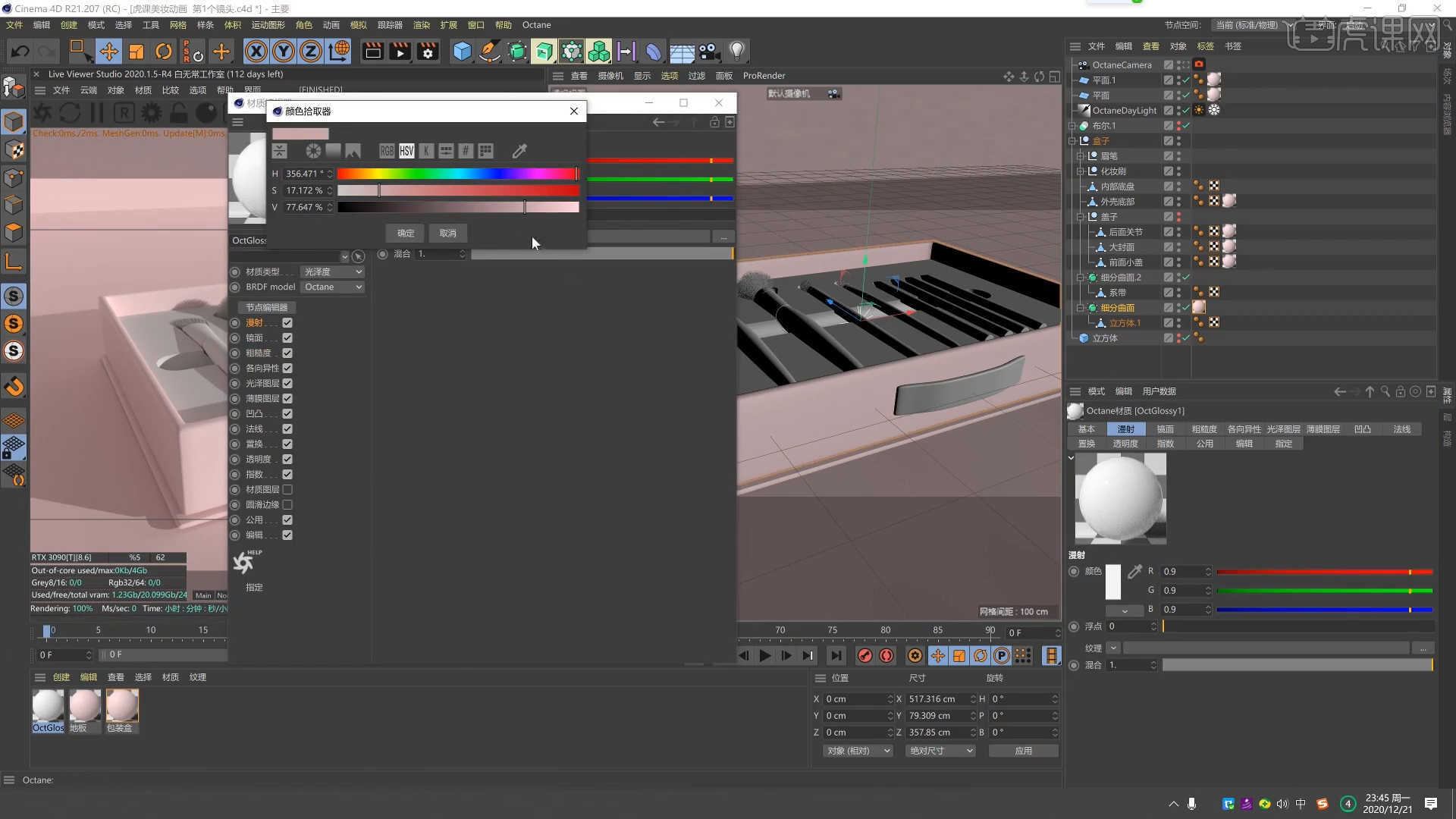
24.打开【材质编辑器】面板,在面板中新建【金属材质球】,取消“漫射”的勾选,然后在【镜面】通道中修改材质球的颜色信息,设置【反射】设置为【1】,然后在【浮点】面板中调整【粗糙度】的数值,具体如图示。
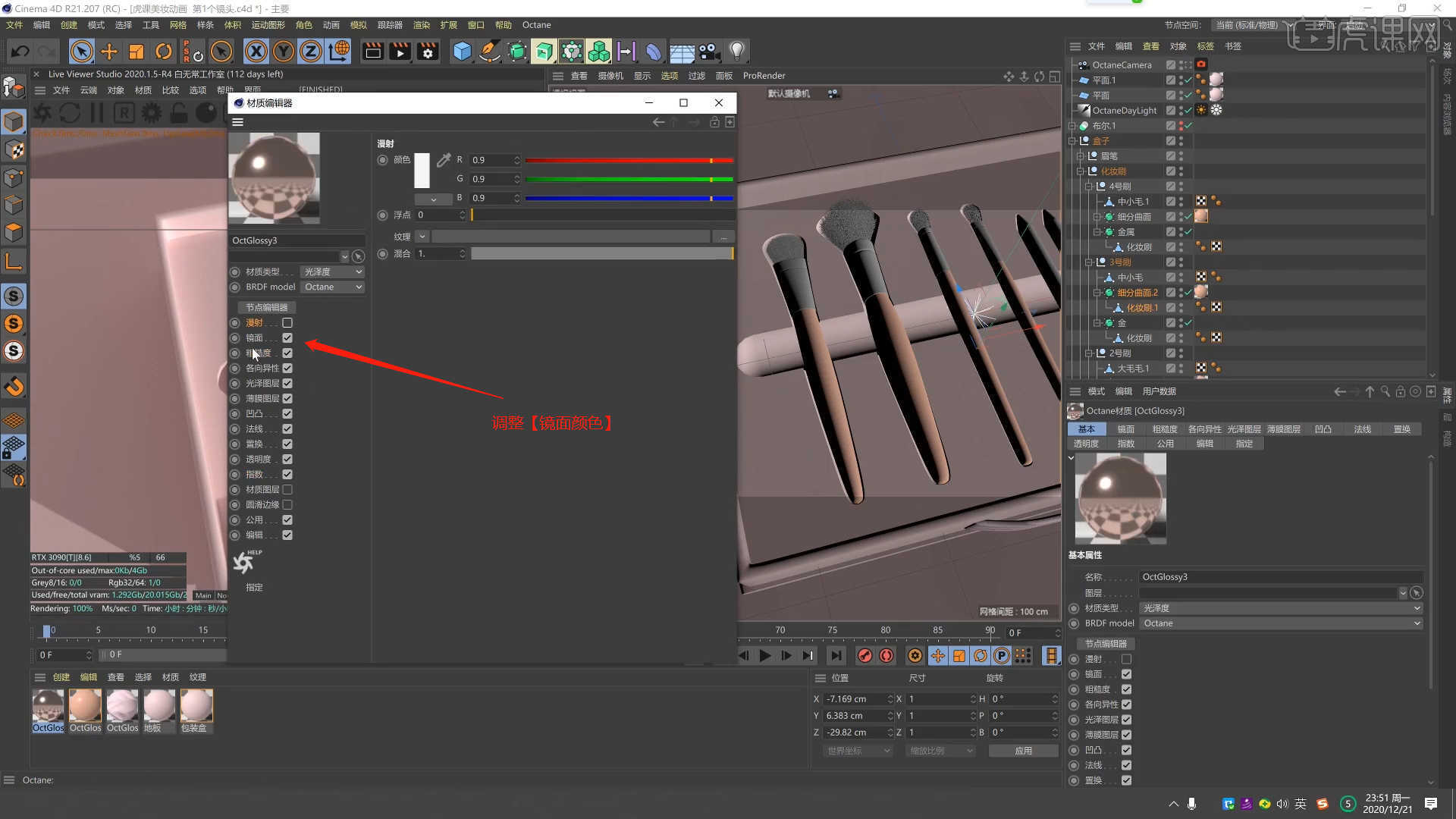
25.打开【材质编辑器】面板,新建【标准材质球】,选择【漫射】通道,在通道中修改材质的“颜色”信息,具体如图示。
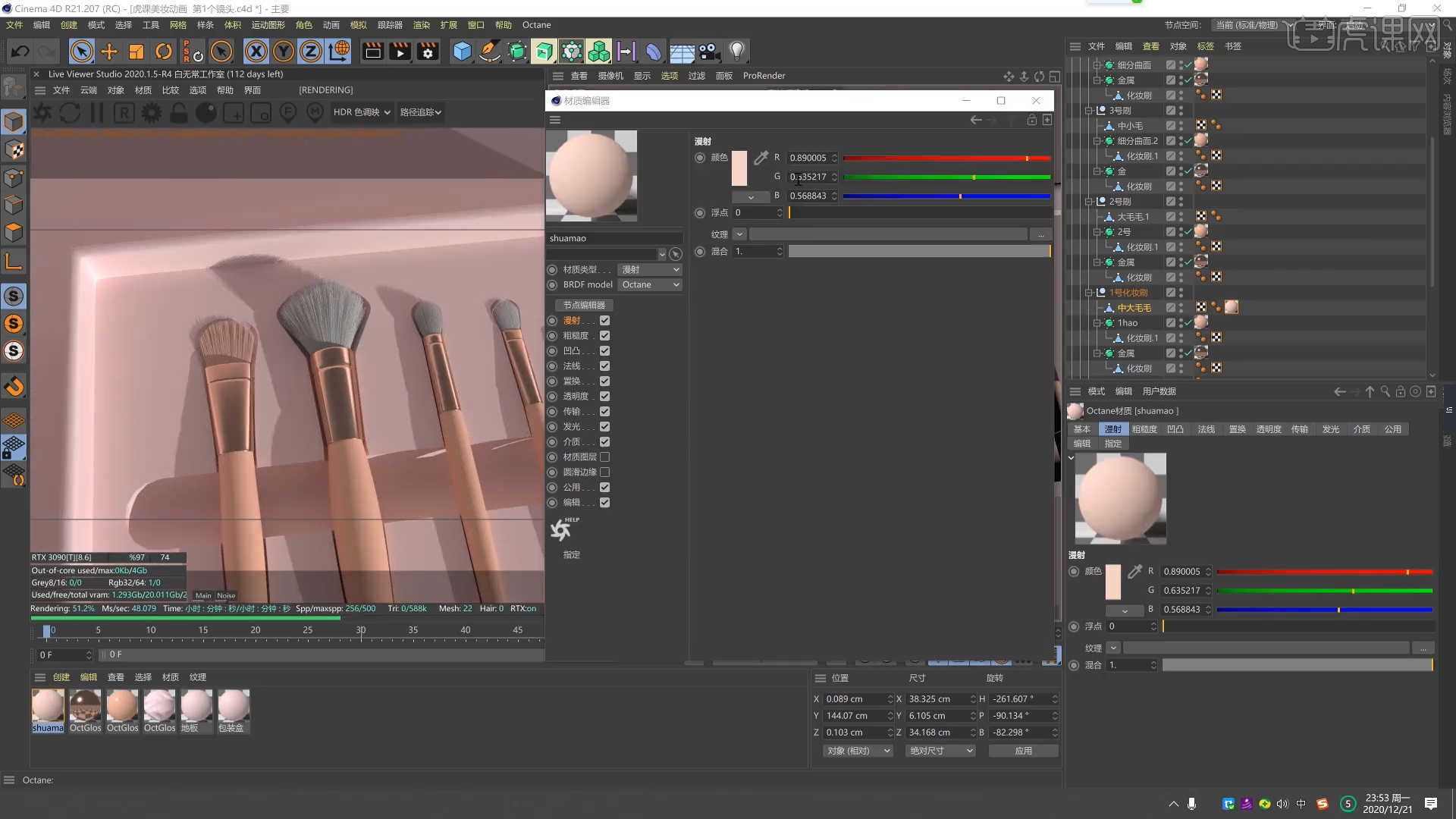
26.新建【标准材质球】,加载“贴图纹理”效果,连接到【透明度】通道中,具体如图示。
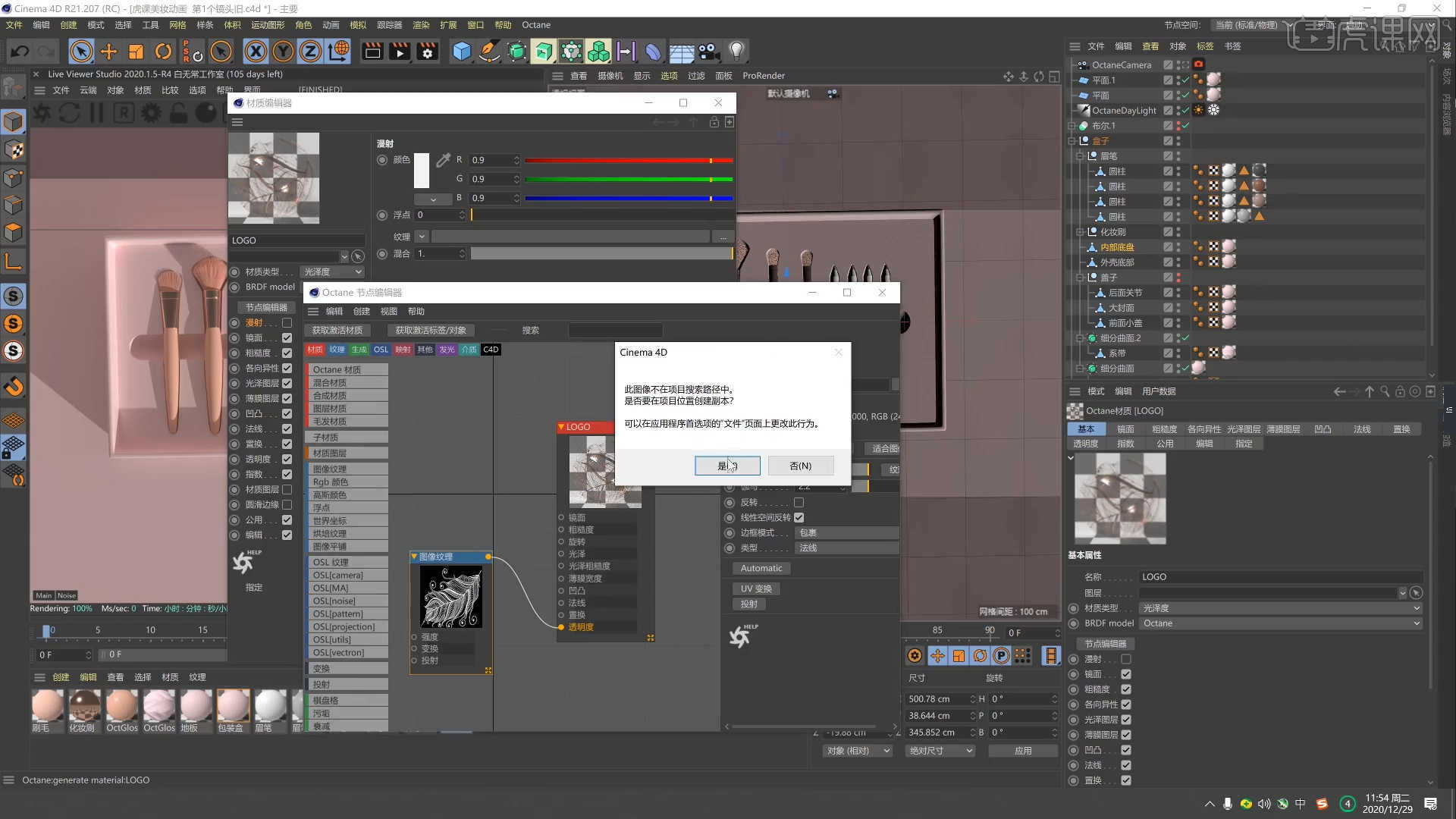
27.选择模型,在右侧的“轴设置”中进行【激活】然后将模型的轴心进行移动调整,具体如图示。
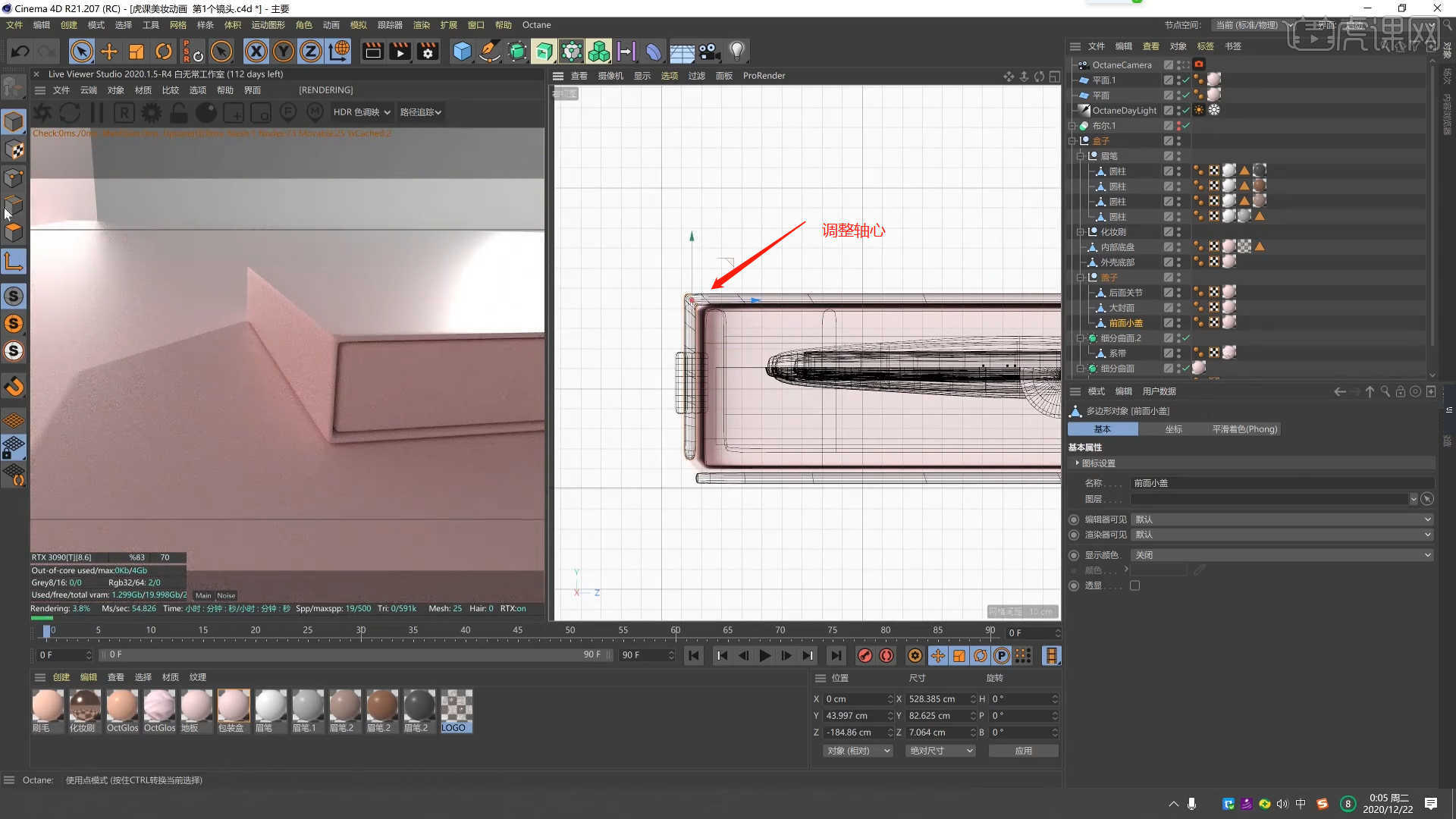
28.新建【标准材质球】,加载“贴图纹理”效果,连接到【透明度】通道中,具体如图示。
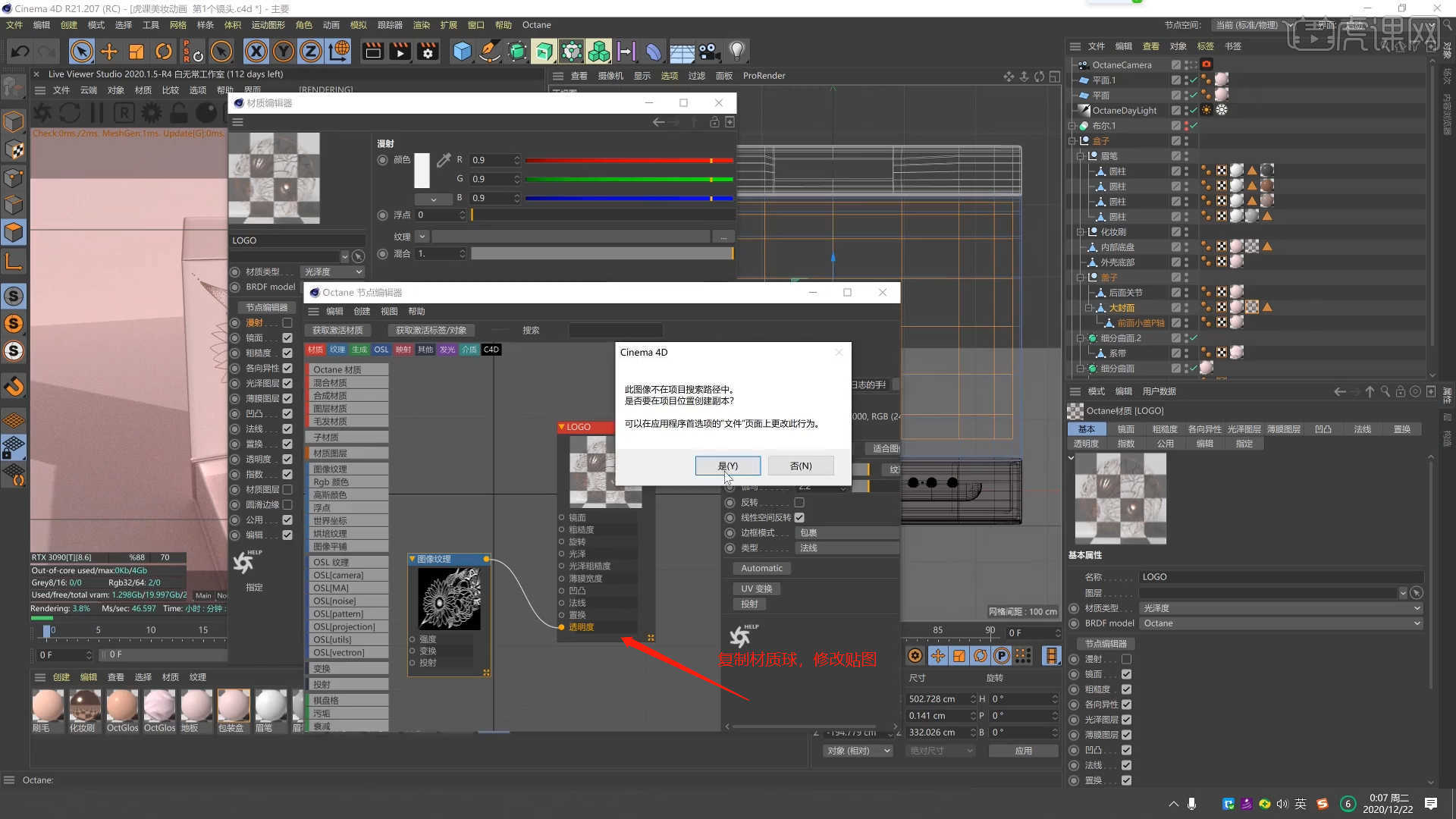
29.回顾本节课所讲解到的内容,难重点同学们可以在下方评论区进行留言,老师会根据你们的问题进行回复。
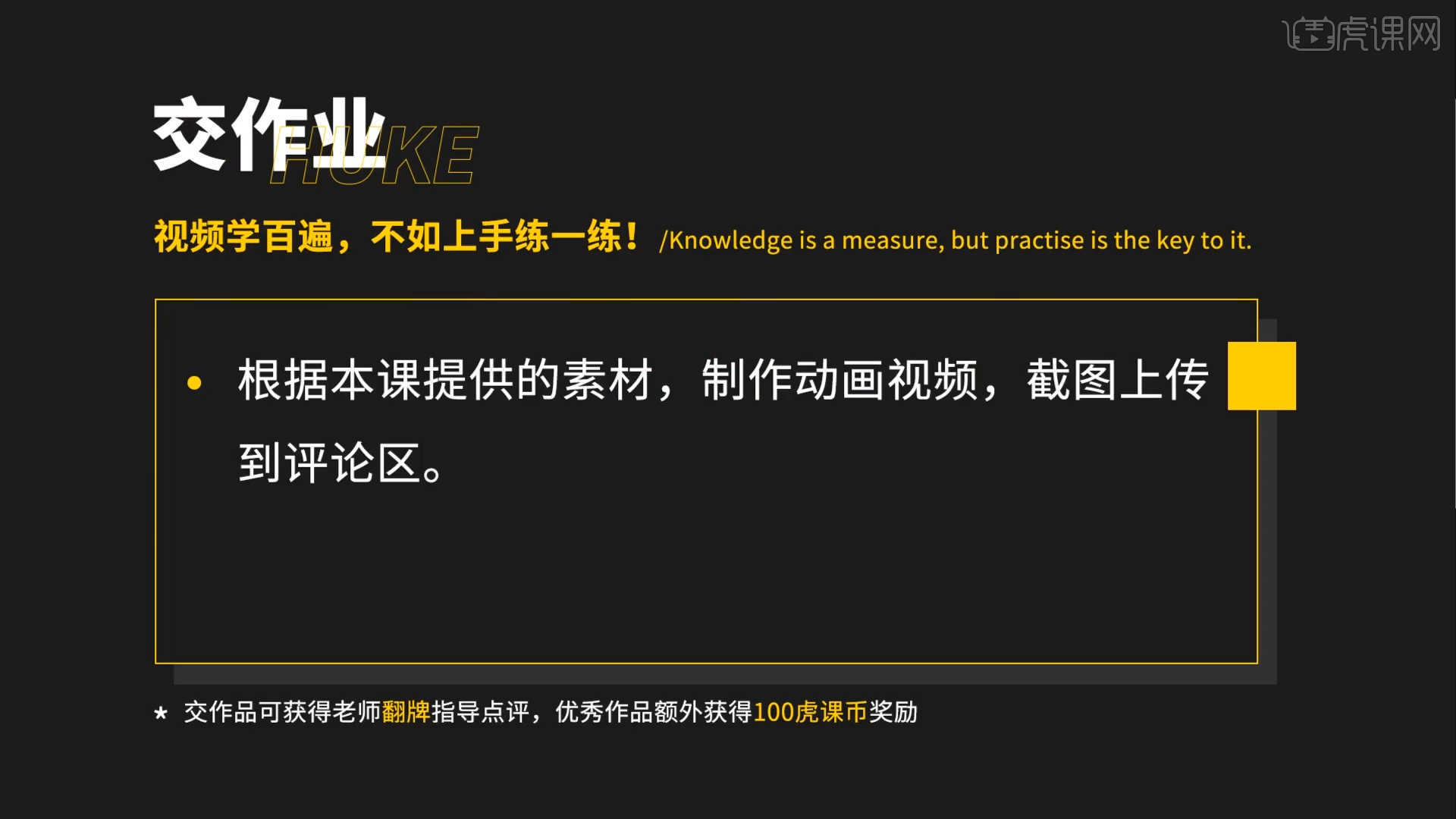
30.最终效果如图所示,视频学百遍,不如上手练一练!你学会了吗?

以上就是C4D+OC-少女粉美妆产品建模图文教程的全部内容了,你也可以点击下方的视频教程链接查看本节课的视频教程内容,虎课网每天可以免费学一课,千万不要错过哦!